SunTech Oscar 2 - AccuWin Pro v4 Manuel utilisateur
Ci-dessous vous trouverez de brèves informations sur Moniteur de tension artérielle Oscar 2. Ce système est conçu pour enregistrer et afficher jusqu'à 250 mesures de la pression artérielle systolique et diastolique et de la fréquence cardiaque. Le moniteur ambulatoire de pression artérielle (MAPA) sert d'aide aux diagnostics et traitements lorsqu'il est nécessaire de mesurer la pression artérielle pendant une durée prolongée. Connectivité sans fil Bluetooth en option.
PDF
Télécharger
Document
Système de monitorage ambulatoire de la pression artérielle 24h/24 Manuel d'utilisation Modifications Le présent manuel possède la référence suivante : 80-0062-00. Une version mise à jour est disponible au téléchargement sur le site Internet de SunTech Medical. Si vous constatez des erreurs ou des oublis dans le présent manuel, veuillez nous en informer à l'adresse suivante : SunTech Medical, Inc. 507 Airport Boulevard, Suite 117 Morrisville, NC 27560 USA Tél. : 800.421.8626 919.654.2300 Fax : 919.654.2301 e-mail : CustomerSupport@SunTechMed.com Internet : www.SunTechMed.com Le présent manuel est destiné au système de monitorage ambulatoire de la pression artérielle Oscar 2 modèle 250. Attention : la loi fédérale limite, aux USA, la vente de cet appareil par un praticien habilité ou à la demande de celui-ci. Informations de copyright Tous les contenus du présent manuel sont la propriété de SunTech Medical et sont fournis uniquement à des fins d’exploitation, de maintenance ou d’entretien du système MAPA Oscar 2. Le présent manuel et le système MAPA Oscar 2 qu’il décrit sont protégés par la loi de copyright qui interdit toute copie, partielle ou intégrale, sans l’autorisation écrite préalable de SunTech Medical. Suntech et Oscar sont des marques déposées de SunTech Medical, Inc., SphygmoCor est une marque déposée de AtCor Medical Pty. Ltd., Sydney, Australie. Tous les autres noms de marques appartiennent à leurs propriétaires respectifs. Les informations du présent manuel sont fournies uniquement à titre d'indication. Elles sont susceptibles d'être modifiées sans préavis et sont pas à considérer comme un engagement de la part de SunTech Medical. SunTech Medical n'assume aucune responsabilité pour les erreurs ou les inexactitudes apparaissant dans le présent manuel. © 2017 SunTech Medical. Tous droits réservés. SunTech Medical, Inc. SunTech Medical, Ltd. 507 Airport Blvd, #117 Oakfield Industrial Estate Morrisville, NC 27560-8200, USA Stanton Harcourt Road Tél. : 1-919-654-2300 Eynsham, Oxfordshire OX29 4TS Fax : 1-800-421-8626 Grande-Bretagne 1-919-654-2301 Tél. : + 44 (0) 1865-884-234 Fax : + 44 (0) 1865-884-235 SunTech Medical (Shenzhen) Co., Ltd. 105 HuanGuan South Road, Suite 15 2~3/F DaHe Community Guanlan, LongHua District, Shenzhen GuangDong PRC 518110 Tél. : + 86-755-29588810 + 86-755-29588986 (ventes) + 86-755-29588665 (S.A.V.) Fax : + 86-755-29588829 Premier enregistrement en juin 2015 80-0062-04-MO-RevB 2018-5-16 SunTech Oscar 2 Manuel d'utilisation | 2 Table des matières Modifications ............................................................................... 2 Informations de copyright ......................................................... 2 Table des matières ...................................................................... 3 1. Introduction au monitorage ambulatoire de la pression artérielle ........................................................................ 4 2. Introduction au monitorage de la pression artérielle centrale 4 3. Symboles utilisés sur l'étiquetage .............................. 5 4. Le système MAPA Oscar 2 ......................................... 6 Consignes d'utilisation ............................................................... 6 Fonctionnement de l'appareil ................................................... 6 Produits et accessoires ............................................................. 7 À propos d'AccuWin Pro™ 4 ...................................................... 8 Note au sujet de la conformité HIPAA .................................... 8 Biocompatibilité et parties appliquées.................................... 8 Spécifications .............................................................................. 8 Considérations relatives à la sécurité et l'efficacité ..........10 Élimination .................................................................................10 Effets indésirables potentiels ................................................11 Précautions pour l'utilisation ...................................................11 Avertissements ..........................................................................11 Contre-indications ..................................................................13 Oscar 2 en un coup d'œil .........................................................14 5. Configurer le système Oscar 2 ................................. 15 Installer AccuWin Pro™ 4 .........................................................16 Communiquer avec l'Oscar 2 .................................................17 Communications sans fil ........................................................17 Application mobile True24 ......................................................17 Ouverture de session dans AccuWin Pro™ 4 .......................18 Changement de votre mot de passe. ....................................18 Changement de l'utilisateur actuel ........................................19 6. Agencement d'AccuWin Pro™ 4 ............................... 19 Boutons de la barre d'outils ....................................................19 .................................................................................................... 20 7. Réaliser un examen de pression artérielle ambulatoire ................................................................................ 20 Programmer l'Oscar 2 pour un examen de PAA .................20 Réglages paramètres ...............................................................22 Équiper le patient de l'Oscar 2 et du brassard MAPA SunTech......................................................................................24 Préparer et éduquer le patient ................................................25 Commencer l'examen ..............................................................25 Terminer l'examen ....................................................................26 8. Remarques concernant les données de pression artérielle 26 Récupération des données du moniteur PAA .....................27 9. Analyser et éditer un examen de PAA ...................... 27 Ouverture d'un fichier de patient ............................................27 Visualisation d'un examen de pression artérielle ambulatoire ................................................................................28 Révision d'un examen de pression artérielle ambulatoire.31 Saisie de commentaires ..........................................................31 Configuration des limites des seuils de PA..........................32 Configuration des limites du seuil pédiatrique ....................33 80-0062-04-MO-RevB 2018-5-16 Définition des périodes Fenêtre de temps ........................... 34 Édition des renseignements patient et médecin ................ 34 Visualisation des statistiques dose-réponse....................... 38 Visualisation des statistiques de fenêtre de temps ........... 38 Visualisation des Moyennes par heure................................. 38 Visualisation du rapport de synthèse interprétative .......... 39 Comparaison de deux examens ............................................ 40 10. Création de rapports .................................................. 41 Configuration et personnalisation du rapport ..................... 41 Prévisualisation du rapport ..................................................... 43 Impression du rapport ............................................................. 43 Sauvegarde des rapports sous le format PDF .................... 44 11. Aperçu des symboles contenus dans les rapports AccuWin™ Pro 4........................................................................... 44 12. Gestion des examens de patients ............................ 44 Ouverture d'un fichier de patient ............................................ 44 Exportation d'un fichier de patient......................................... 45 Expédition électronique d'un examen de patient ................ 45 Suppression d'un rapport patient .......................................... 45 Importation d'un rapport patient............................................ 46 Groupement de rapports patient ........................................... 46 13. Personnalisation et configuration d'AccuWin Pro™ 4 47 Réglages du matériel ............................................................... 47 Réglages des données ............................................................ 48 Réglages de l'affichage ........................................................... 48 Réglages des Commentaires journal.................................... 48 Réglages messagerie électronique ....................................... 49 Réglages du rapport ................................................................. 50 Réglages de l'exportation ........................................................ 50 14. Aperçu des Codes d'événements ............................. 51 Définitions des Codes d'événement...................................... 51 15. Outils administratifs .................................................. 52 Spécification des options d'ouverture de session .............. 53 Ajout de comptes d'utilisateurs ............................................. 53 Changement du niveau de l'utilisateur ................................. 54 Suppression de comptes d'utilisateurs ................................ 54 Réinitialisation de mots de passe d'utilisateur.................... 54 16. Entretien et nettoyage de l'Oscar 2 ........................... 54 Nettoyage après l'emploi......................................................... 55 Maintenance et réparations après l'emploi ......................... 55 Procédure de vérification du calibrage ................................. 55 17. Garantie limitée .......................................................... 56 Oscar 2, système de monitorage ambulatoire de la pression artérielle ..................................................................... 56 18. Assistance technique ................................................ 57 19. Exigences de conformité aux fréquences radio ...... 57 20. Exigences relatives à la compatibilité électromagnétique du système ................................................ 58 21. Élimination du produit................................................ 61 Appareil....................................................................................... 61 Élimination de la batterie ......................................................... 61 Brassard ..................................................................................... 61 22. Références ................................................................. 61 SunTech Oscar 2 Manuel d'utilisation | 3 1. Introduction au monitorage ambulatoire de la pression artérielle Le monitorage ambulatoire de la pression artérielle (MAPA) constitue un outil clinique reconnu pour recueillir des mesures multiples de la pression artérielle afin de mieux aider les cliniciens à réaliser leurs diagnostics et à gérer l'hypertension en leur fournissant des données liées à : la variabilité de la pression artérielle, l'estimation de la pression artérielle réelle, les changements de la pression artérielle pendant la nuit, la charge de la pression artérielle, la diminution nocturne suivie d'une augmentation de la pression artérielle le matin.1 Des mesures de la pression artérielle réalisées à domicile et en clinique ne peuvent pas fournir autant de renseignements qu'un examen de 24 heures. Plusieurs études ont montré que le monitorage ambulatoire de la pression artérielle est plus efficace pour prédire les atteintes des organes cibles, les événements morbides ou les risques cardiovasculaires que les mesures effectuées en clinique ou à domicile.1, 2, 3 Les données obtenues à partir des systèmes de monitorage ambulatoire de la pression artérielle sont précises et utiles pour gérer une grande variété de situations d'hypertension, y compris : • Hypertension due à la blouse blanche • Hypertension résistante • Hypertension masquée • Hypertension de l'enfant • Efficacité d'un traitement médicamenteux anti-hypertenseur sur 24 heures • Hypertension nocturne • Hypertension épisodique et/ou troubles liés à l'anxiété • Symptômes d'hypotension • Changements du régime alimentaire et des habitudes quotidiennes destinés à réduire l'hypertension 2. Introduction au monitorage de la pression artérielle centrale La mesure de la pression artérielle centrale est dérivée de la forme d'onde de la pression aortique centrale des pulsations enregistrées de manière non invasive par le brassard situé au niveau de l'artère brachiale. L'analyse de la forme d'onde fournit des paramètres clés, tels que la pression systolique centrale, la pression du pouls centrale et des indices de rigidité artérielle comme la pression de l'augmentation et l'indice d'augmentation. La pression systolique centrale accrue et l'indice d'augmentation se sont révélés être des marqueurs de risque cardiovasculaire.4 De plus, une recherche a montré son importance en tant que biomarqueur pour aider lors de l'évaluation de la sûreté et l'efficacité des médicaments ainsi que le traitement des patients.5 80-0062-04-MO-RevB 2018-5-16 SunTech Oscar 2 Manuel d'utilisation | 4 3. Symboles utilisés sur l'étiquetage Symbole Description Standard/Source Symbole d'avertissement général ISO 7010-W001 Code de lot ISO 7000-2492 Attention ISO 7000-0434A Se reporter aux instructions d'utilisation ISO 7010-M002 Représentant agréé dans la Communauté européenne Conception SunTech USB-A ou USB-B Industrie Consulter les instructions d'utilisation ISO 7000-1641 Ce produit répond aux exigences des directives applicables Directive de l'Union européenne Élimination conformément à la directive WEEE Directive WEEE Fabricant ISO 7000-3082 Date de fabrication ISO 7000-2497 Numéro de série ISO 7000-2498 Attention : la loi fédérale (américaine) limite, aux États-Unis, la vente de cet appareil par un médecin ou à la demande de celui-ci. La ligne d’index du brassard doit se situer entre les marques de la plage RANGE FDA Conception SunTech La flèche devrait se trouver sur l'artère Conception SunTech Symbole indiquant la circonférence du membre Conception SunTech Ligne d'index Conception SunTech Ne contient pas de latex caoutchouc naturel Conception SunTech 80-0062-04-MO-RevB 2018-5-16 SunTech Oscar 2 Manuel d'utilisation | 5 Ne contient pas de PVC Conception SunTech Numéro de référence ISO 7000-2493 Ce produit est protégé contre les défibrillateurs de type BF CEI 60417-5334 Fragile, à manipuler avec précaution ISO 7000-0621 Le taux d'humidité pendant l'expédition et le stockage doit être maintenu entre 15 % et 95 % La température d'expédition et de stockage doit être maintenue entre -20 °C et 70 °C Le produit et le conteneur d'expédition doivent être conservés au sec ISO 7000-2620 ISO 7000-0632 ISO 7000-0626 CEI 60417-5107B Démarrer/arrêter une mesure de PA CEI 60417-5110B 4. Le système MAPA Oscar 2 Consignes d'utilisation Le système Oscar 2 est un moniteur ambulatoire de pression artérielle oscillométrique non invasif conçu pour être utilisé avec AccuWin Pro™, un programme informatique pour PC permettant d'enregistrer et d'afficher jusqu'à 250 mesures de la pression artérielle systolique et diastolique et de la fréquence cardiaque. Il a été conçu pour être utilisé comme aide ou complément aux diagnostics et traitements lorsqu'il est nécessaire de mesurer la pression artérielle systolique et diastolique chez l'adulte et l'enfant (de plus de 3 ans) pendant une durée prolongée. Le système sert uniquement à la mesure, l'enregistrement et l'affichage. Il n'effectue pas de diagnostic. En option, le système Oscar 2 pourra fournir une forme d'onde dérivée de la pression artérielle aortique ascendante et une plage d'indices artériels centraux. Ces mesures sont effectuées de manière non invasive au moyen d'un brassard situé au niveau de l'artère brachiale. Elles sont destinées aux patients pour lesquels les informations relatives à la pression artérielle aortique ascendante sont souhaitées mais pour qui les risques d'une procédure de cathétérisme cardiaque ou de tout autre monitorage invasif peuvent l'emporter sur les bénéfices (à l'exclusion des sujets pédiatriques). La connectivité sans fil Bluetooth est disponible en option. Fonctionnement de l'appareil Le patient porte le moniteur Oscar 2 sur une ceinture autour de la taille, qui est connecté à un brassard autour du bras non-dominant. Le brassard est gonflé automatiquement à intervalles réguliers qui peuvent être programmés lors de la configuration. La pression artérielle est mesurée selon la méthode oscillométrique qui détecte les ondes de pression dans l'artère lorsque celle-ci est comprimée par la pression du brassard. La fréquence cardiaque est déterminée par la fréquence des ondes de pression détectées. Les mesures de la pression artérielle déterminées par cet appareil sont équivalentes à celles obtenues par un observateur formé qui utilise la méthode d'auscultation par l'intermédiaire d'un brassard/stéthoscope, dans les limites 80-0062-04-MO-RevB 2018-5-16 SunTech Oscar 2 Manuel d'utilisation | 6 prescrites par l'American National Standard portant sur les sphygmomanomètres automatisés ou électroniques.6 Les bruits de Korotkoff perçus sur l'artère sous le brassard de compression varient au fur et à mesure que la pression dans le brassard diminue d'un chiffre au-delà de la pression systolique vers zéro ou de la pression atmosphérique. Ils sont divisés en phases. La Phase 1 (K1) ou phase systolique commence par la présence soudaine d'un faible son de battements nets dont l'intensité augmente peu à peu. La Phase 5 (K5) ou phase diastolique commence lorsqu'il y a un silence, et a été utilisée pour déterminer l'efficacité générale de l'Oscar 2. L'Oscar 2 respecte ou dépasse toutes les exigences nécessaires pour être validé par le Protocole international de la Société européenne d'Hypertension (ESH)7 et de la Société britannique d'hypertension (BHS)8. Pour obtenir les résultats de ces études, merci d'envoyer une demande écrite à : SunTech Medical® 507 Airport Boulevard, Suite 117 Morrisville, NC 27560-8200 USA ou de consulter notre site Internet pour voir les résumés : www.suntechmed.com/bp-devices-and-cuffs/ambulatoryblood-pressure-monitoring/oscar-2#Research_Study_Library. Produits et accessoires L'emballage du système Oscar 2 doit contenir les éléments suivants. Si un article quelconque est manquant, veuillez contacter SunTech immédiatement (reportez-vous à la page Garantie limitée pour les coordonnées). Pour des informations complémentaires sur la manière dont ces accessoires s'accordent, consultez le Guide de démarrage rapide Oscar 2 (82-0403-00) Système MAPA Oscar 2 (accessoires inclus) Description du produit Référence Moniteur PAA Oscar 2* Voir plus bas le tableau relatif au système Logiciel AccuWin Pro™ 4 27-0144-A1 Câble micro USB 91-0130-00 Pochette Oscar 2 98-0032-07 Ceinture Oscar 2 98-0037-00 Guide de l'utilisateur Oscar 2 80-0062-00 Guide de démarrage rapide 82-0403-00 Oscar 2 Brassard MAPA, taille 2 (26- 98-0239-02 35 cm) Brassard MAPA, taille 3 (32-44 98-0239-03 cm) * Voir tableau « Système MAPA Oscar 2 (options du moniteur) » pour déterminer la référence et la description de votre moniteur PAA Oscar 2. Oscar 2 MAPA accessoires en option Description du produit Référence Brassard MAPA, taille 1 (18-26 98-0239-01 cm) Brassard MAPA, taille 4 (42-55 80-0062-04-MO-RevB 2018-5-16 98-0239-04 SunTech Oscar 2 Manuel d'utilisation | 7 cm) Système MAPA Oscar 2 (*options du moniteur) Description du produit Référence Moniteur PAA Oscar 2 - Standard 99-0133-00 Moniteur PAA Oscar 2 - Bluetooth 99-0133-01 Moniteur PAA Oscar 2 avec SphygmoCor Inside 99-0133-02 Moniteur PAA Oscar 2 - Bluetooth avec SphygmoCor Inside 99-0133-03 Moniteur PAA Oscar 2 - Standard - sans le logiciel AWP4 99-0133-10 Moniteur PAA Oscar 2 - Bluetooth - sans le logiciel AWP4 99-0133-11 Moniteur PAA Oscar 2 - avec SphygmoCor Inside - sans le logiciel AWP4 99-0133-12 Moniteur PAA Oscar 2 - avec SphygmoCor Inside - Bluetooth - sans le logiciel AWP4 99-0133-13 À propos d'AccuWin Pro™ 4 AccuWin Pro™ 4 est une application logicielle simple, conçue exclusivement pour être utilisée avec le moniteur Oscar 2 et offrant une flexibilité maximale pour configurer, analyser, interpréter et préparer des rapports sur les examens MAPA. Un ordinateur personnel (non fourni) est requis comme accessoire. Configuration du PC requise • Windows 7 ou supérieur • Carte vidéo et écran SVGA ou compatible Résolution minimale recommandée de 1280 x 1024 • Un port USB disponible • Au minimum 4 Go de RAM • Au minimum 30 Go d'espace HDD pour la base de données patient Note au sujet de la conformité HIPAA La réglementation établie par la loi américaine « Health Insurance Portability and Accountability Act » (HIPAA) (Loi relative aux assurances médicales : questions d'indépendance des polices souscrites et de responsabilité) de 1996 couvre un certain nombre de sujets, deux d'entre eux présentant d'éventuels problèmes de conformité pour les prestataires de services de santé utilisant une application logicielle telle que AccuWin Pro™ 4 : le respect de la vie privée et la sécurité. L'accès des utilisateurs par mot de passe et les capacités de cryptage des renseignements patient d'AccuWin Pro™ 4 aident le personnel soignant à maintenir un environnement conforme à HIPAA. Étant donné que le prestataire est en fin de compte responsable de la conformité HIPAA, sachez que les documents imprimés, les fichiers PDF des rapports, et les données exportées contiennent des renseignements relatifs aux patients qui ne sont pas cryptés et que ceux-ci doivent par conséquent être traités de façon appropriée. Biocompatibilité et parties appliquées Le brassard de prise de tension artérielle ambulatoire Orbit est la seule partie appliquée du système Oscar 2. Toutes les parties appliquées ont été évaluées en termes de biocompatibilité en liaison avec les normes applicables. Spécifications Méthode de mesure Oscillométrique avec dégonflage progressif Plage de pression Systolique : 40 à 260 mmHg 80-0062-04-MO-RevB 2018-5-16 SunTech Oscar 2 Manuel d'utilisation | 8 artérielle Diastolique : 25 à 200 mmHg Plage de fréquence 40 à 200 bpm cardiaque Pression de gonflage 280 mmHg maximale Précision Fréquence cardiaque précise à +/-2 % ou +/-3 bpm, selon le plus élevé. Les résultats de la pression artérielle respectent ou dépassent la norme ANSI/AAMI/ISO 81060-2:2013 pour la précision non invasive : ±5 mmHg d'erreur moyenne avec un écart-type de 8 mmHg Validations Validations cliniques de Protocole international ESH, BHS (A/A) et ANSI/AAMI/ISO 810602:2013. Conditions de 10 °C à 50 °C fonctionnement 20 à 95 % HR sans condensation Conditions d'expédition/de stockage -20 °C à 70 °C 15 à 95 % HR sans condensation Degré de protection Équipement ordinaire, aucun degré de protection, IPX0. Classification Fonctionnement continu Alimentation : Deux (2) piles AA, Mémoire de données La mémoire flash peut stocker jusqu'à 250 relevés Recommandation Une fois tous les deux ans au minimum concernant le calibrage : Systèmes de sécurité Pression de gonflage maximale limitée à 300 mmHg ; détendeur de pression de sécurité automatique en cas de coupure de courant ; temps de mesure maximal limité à moins de 140 secondes Périodes 24 périodes programmables individuellement (option d'intervalles de temps : aucune, 5, 10, d'échantillonnage 15, 20, 30, 45, 60, 90 et 120 minutes) Paramètre Standard Norme UE Sécurité AAMI/ANSI ES60601-1:2005/(R) 2012 EN 60601-1 :2006/A1:2013/ CEI 60601-1: +A1:2012 2005/A1:2012 Pression artérielle CEI 80601-2-30 :2009 + A1:2013 N/A Aptitude à l'utilisation CEI 60601-1-6 :2010+A1:2013 EN 60601-1-6 :2010 CEI 62366:2015 Ed. 1.0 EN 62366:2008 80-0062-04-MO-RevB 2018-5-16 SunTech Oscar 2 Manuel d'utilisation | 9 EMC/EMI/ESD CEI 60601-1-2:2007/(R)2012 EN 60601-1-2:2007 Usage domestique CEI 60601-1-11:2010 Ed. 1.0 EN CEI 60601-1-11:2010 Biocompatibilité ISO 10993-1:2009/(R)2013 EN ISO 10993-1:2009/AC:2010 ISO 10993-5:2009 EN ISO 10993-5:2009 ISO 10993-10:2010 N/A Logiciel CEI 62304:2015 EN CEI 62304:2006/AC:2008 Symboles ISO 15223-1:2016 EN ISO 15223-1:2016 Sphygmomanomètres ANSI/AAMI/ISO 81060-2:2013 EN ISO 81060-1:2012 Qualité ISO 13485:2003 EN ISO 13485:2003 Gestion des risques ISO 14971:2007 (Ed. 2) EN ISO 14971:2012 Taille Environ 120 x 70 x 35 mm Poids Environ 275 g, piles comprises Conditions de stockage -20° C à +70° C, 15 à 95 % HR sans condensation Données USB 2.0 (micro USB) avec Bluetooth™ 4.0 en option Considérations relatives à la sécurité et l'efficacité Les questions de sécurité et d'efficacité doivent être prises en considération avant d'utiliser le moniteur Oscar 2. Cet appareil est protégé contre la défibrillation. REMARQUE : aucune précaution spécifique à l'Oscar 2 n'est nécessaire lors de la défibrillation, et le choc de défibrillation n'a aucun effet sur l'Oscar 2. • Le moniteur a été conçu pour être utilisé après avoir consulté un médecin et avoir reçu des instructions de ce dernier. • La fiabilité de l'appareil dépend de la conformité avec les instructions de fonctionnement et d'entretien telles que détaillées dans ce manuel. • Cet appareil a été conçu pour être utilisé sur des patients présentant des rythmes sinusaux normaux. • Seul un médecin peut interpréter les mesures de la pression artérielle. La position du sujet, son état physique et l'utilisation hors des instructions fournies en détail dans ce manuel peuvent avoir un effet sur la justesse de toute mesure de la pression artérielle. • La sécurité et l'efficacité des mesures de la pression artérielle centrale n'ont pas été étudiées chez les enfants de moins de 18 ans, les femmes enceintes et les nouveaux-nés. Élimination Ce symbole indique que le moniteur contient des matériaux pouvant être dangereux pour la santé humaine. Ce produit est conforme à la directive WEEE. Veuillez renvoyer le moniteur Oscar 2 à SunTech Medical qui se chargera de l'éliminer dans les règles de l'art. Veuillez éliminer les autres matériaux conformément aux réglementations locales. 80-0062-04-MO-RevB 2018-5-16 SunTech Oscar 2 Manuel d'utilisation | 10 Effets indésirables potentiels Un exanthème allergique (éruption symptomatique) peut se manifester à l'emplacement du brassard, y compris de l'urticaire (réaction allergique telle que des plaques œdématiées sur la peau ou les muqueuses et des démangeaisons intenses) causé par le tissu du brassard. Une pétéchie (un petit point rougeâtre ou violacé sur la peau et contenant du sang) ou un phénomène de Rumple-Leede (pétéchies multiples) peuvent se former sur l'avant-bras après avoir appliqué le brassard, pouvant entraîner une thrombocytopénie idiopathique (une réduction spontanée et persistante du nombre de plaquettes associée à un état hémorragique) ou une phlébite (inflammation d'une veine). Précautions pour l'utilisation Le moniteur est conçu pour fonctionner conformément à la description fournie dans le présent manuel lorsqu'il est utilisé, entretenu et réparé selon les consignes fournies. Le moniteur ne doit subir aucune modification. S'assurer de la compatibilité de la pression pour tous les patients. En cas d'anomalie dans le moniteur, arrêter immédiatement l'opération et déconnecter l'appareil du patient. Si le moniteur a été utilisé ou stocké hors des gammes acceptables (voir la page Caractéristiques), il pourrait ne pas satisfaire aux caractéristiques de performance. Si le brassard ne se dégonfle pas, il faut apprendre au patient comment le retirer de façon appropriée et sûre. Avertissements Le symbole général d'avertissement indique qu'une situation potentiellement dangereuse pourrait entraîner des blessures graves. AVERTISSEMENT : ne pas utiliser en présence de produits anesthésiques inflammables ; cela risquerait d'entraîner une explosion. Ce moniteur n'est pas adapté à un emploi dans un environnement enrichi en oxygène. AVERTISSEMENT : ne pas plonger le moniteur dans un liquide, quel qu'il soit, ni placer de liquides dessus, et ne pas essayer de nettoyer le moniteur à l'aide de détergents liquides, produits de nettoyage ou solvants. Ceci risquerait d'entraîner un danger d'électrocution. Ne pas utiliser le moniteur s'il a été mis en contact avec un liquide par accident ; le retourner à SunTech Medical® (voir le chapitre Garantie Limitée). Se reporter à la section Entretien et nettoyage du système PAA Oscar 2 pour de plus amples instructions sur l'entretien. AVERTISSEMENT : des mesures de la pression artérielle trop fréquentes peuvent causer des blessures au patient en raison d’une interférence avec le flux sanguin. AVERTISSEMENT : le brassard ne devrait pas être appliqué sur une plaie car cela risquerait d’aggraver la blessure. AVERTISSEMENT : le brassard ne devrait pas être placé sur le bras du côté ayant subi une mastectomie. Dans le cas d’une double mastectomie, utiliser le bras le moins sollicité. AVERTISSEMENT : la pressurisation du brassard peut provoquer temporairement une perte de fonctionnalité de l’équipement de surveillance utilisé simultanément sur le même membre. AVERTISSEMENT : ne pas utiliser si l'appareil est tombé et/ou endommagé. Avant de réutiliser le moniteur, un technicien S.A.V. qualifié doit le contrôler. AVERTISSEMENT : ne pas placer le brassard sur un membre utilisé pour des perfusions intraveineuses ou tout autre accès/ thérapie intravasculaire ou un shunt artério-veineux. Le gonflage du brassard peut bloquer temporairement le flux sanguin, risquant alors de causer des lésions corporelles au patient. 80-0062-04-MO-RevB 2018-5-16 SunTech Oscar 2 Manuel d'utilisation | 11 AVERTISSEMENT : utiliser uniquement les brassards fournis par SunTech Medical. D'autres brassards n'ayant pas été homologués pour une utilisation avec l'Oscar 2, des mesures effectuées avec des composants non homologués pourraient ne pas être précises. AVERTISSEMENT : l'utilisation d'un ACCESSOIRE, transducteur ou câble avec un ÉQUIPEMENT ÉLECTROMEDICAL et des SYSTÈMES ÉLECTROMEDICAUX autres que ceux spécifiés peut entraîner des ÉMISSIONS accrues ou une IMMUNITÉ réduite de l'ÉQUIPEMENT ou du SYSTÈME ÉLECTROMEDICAL. AVERTISSEMENT : l'Oscar 2 peut être perturbé par d'autres équipements même si ces équipements sont conformes aux exigences d'émission de la norme CISPR. AVERTISSEMENT : la performance peut être affectée par des valeurs extrêmes de température, d'humidité et d'altitude. AVERTISSEMENT : ne pas utiliser le moniteur pendant une imagerie à résonance magnétique (IRM) ou dans un environnement IRM. Mises en garde Le symbole de mise en garde indique une situation potentiellement dangereuse pouvant entraîner des blessures mineures à modérées. Il peut également signaler des pratiques dangereuses. ATTENTION : pendant le téléchargement de données depuis le port USB de communication du moniteur, l'appareil ne devrait pas être utilisé avec un patient. ATTENTION : ne pas enlever les couvercles du moniteur, sauf pour remplacer les piles. Le moniteur ne contient aucun composant réparable par l'utilisateur. Renvoyer le moniteur s'il nécessite une réparation. ATTENTION : ne pas utiliser sur les nouveaux-nés, les enfants de moins de 3 ans ou les patients facilement sujets aux hématomes. ATTENTION : ne pas utiliser le moniteur si ce dernier ne passe pas l'autotest de diagnostic, ou s'il affiche une pression de plus de zéro lorsque le brassard n'est pas en place. Les valeurs affichées dans de tels cas peuvent s'avérer erronées. ATTENTION : le remplacement d'un composant par un autre que celui fourni peut entraîner une mesure erronée. Toute réparation devrait être effectuée uniquement par un personnel qualifié ou autorisé par SunTech Medical. ATTENTION : l'Oscar 2 ne contient aucune pièce interne réparable par l'utilisateur et doit être réparé uniquement par un technicien S.A.V. agréé par SunTech Medical. Ne pas effectuer d'entretien du produit pendant l'utilisation. ATTENTION : si le brassard ne se dégonfle pas au bout de deux minutes et demi, apprendre au patient comment retirer le brassard manuellement. ATTENTION : vérifier que le fonctionnement du moniteur n'altère pas la circulation sanguine du patient de façon 80-0062-04-MO-RevB 2018-5-16 SunTech Oscar 2 Manuel d'utilisation | 12 prolongée. ATTENTION : retirer les piles lorsque l'appareil n'est pas utilisé pendant une période prolongée afin d'éviter toute fuite des piles et tout endommagement de l'appareil. ATTENTION : un tuyau de raccordement comprimé ou tordu peut entraîner une pression du brassard continue, provoquant une interférence avec le flux sanguin et risquant de causer des blessures au patient. ATTENTION : l'utilisation d'un brassard de taille incorrecte pourrait causer des mesures de la pression artérielle erronées. ATTENTION : ne pas laver à la machine la poche gonflable du brassard. ATTENTION : utiliser l'appareil avec précaution chez les patients présentant une hypotension. Contre-indications Le système MAPA Oscar 2 doit être utilisé en lien avec tous les antécédents médicaux disponibles et informations sur les tests de diagnostic du patient. Raisons de refuser d'utiliser le système MAPA Oscar 2 chez un patient : CONTRE-INDICATIONS : ne pas utiliser chez les patients présentant un rythme cardiaque irrégulier, accéléré ou irrégulier contrôlé mécaniquement, y compris chez les patients souffrant d'arythmie. CONTRE-INDICATIONS : ne pas utiliser chez les patients présentant une sténose aortique ou carotidienne. CONTRE-INDICATIONS : le système n'est pas applicable en cas de constriction généralisée ou de spasme localisé des artères musculaires typiques immédiatement après un pontage cardio-pulmonaire en hypothermie ou associés au phénomène de Raynaud ou à une exposition au froid intense. 80-0062-04-MO-RevB 2018-5-16 SunTech Oscar 2 Manuel d'utilisation | 13 Oscar 2 en un coup d'œil Soleil Lune indique la part ÉVEIL de indique la part SOMMEIL de l'examen. l'examen. Heure Mesure de la PA Affichée lorsque le moniteur mmHg pendant la mesure de la PA. n'est pas en train d'effectuer Immédiatement après une mesure de la une mesure. PA, affiche les résultats de la PA en Pile mmHg suivi de la fréquence cardiaque Indique que les piles sont faibles : en battements par minute. Imprimante Indique la pression du brassard en REMPLACER LES PILES. Indique le nombre de mesures de la Horloge PA dans la mémoire. Examen de PAA en cours Bouton Marche/Arrêt Pour mettre sous tension : appuyer sur le bouton Marche/Arrêt. Pour mettre hors tension : lorsque le moniteur ne prend pas de mesure, appuyer sur le bouton Marche/Arrêt et le MAINTENIR ENFONCÉ jusqu'à Systolique/Diastol ce que cinq bips rapides retentissent (environ 5 secondes), puis relâcher. Pour interrompre une mesure : Marqueur d'événement dose-réponse Permet au patient de marquer un événement ou une dose. appuyer sur le bouton Marche/Arrêt à n'importe quel moment pendant une mesure. Pour commencer un examen de PAA programmé : lorsque l'heure clignote, appuyer sur le bouton Marche/Arrêt pour prendre la 1ère mesure. Bouton jour/nuit Permet au patient de commuter sur l'horaire SOMMEIL ou ÉVEIL (si autorisé). 80-0062-04-MO-RevB 2018-5-16 SunTech Oscar 2 Manuel d'utilisation | 14 Boutons Fonctions Marche/Arr êt POUR METTRE SOUS TENSION : appuyer sur le bouton Marche/Arrêt. POUR METTRE HORS TENSION : lorsque le moniteur ne prend pas une mesure, appuyer sur le bouton Marche/Arrêt et le maintenir enfoncé jusqu'à ce que cinq bips rapides retentissent, puis relâcher. POUR ARRÊTER UNE MESURE EN COURS : appuyer sur le bouton Marche/Arrêt. POUR COMMENCER UN EXAMEN PROGRAMMÉ : lorsque l'heure clignote, appuyer sur le bouton Marche/Arrêt. POUR COMMENCER UNE MESURE UNIQUE DE LA PA : lorsque l'heure est affichée, appuyer sur le bouton Marche/Arrêt. Jour/nuit Permet de commuter entre le mode jour (ÉVEIL) et le mode nuit (SOMMEIL). Événement Marque un événement ou commence une séquence dose-réponse. Symboles d'affichage Description Heure 10:45 Indique l'heure actuelle. Lorsque celle-ci clignote, le moniteur s'éteindra après 20 secondes, sauf si un examen MAPA est en cours. Pression 75 mmHg Indique la pression du brassard en mmHg lors d'une mesure. Résultat de la lecture 120/80 mm Immédiatement après une mesure, l'écran montre les résultats si la fonction a été activée. La Hg PA en mmHg est affichée d'abord, suivie de la FC en battements par minute. Vérification PAC PAC ON Indique que la fonction de mesure de la PAC fonctionne correctement. Cet affichage n'apparaîtra que pendant les 30 premières minutes de l'examen. Horloge Signale qu'un examen PAA programmé est en cours. Soleil Indique que le moniteur recueille les relevés conformément au programme ÉVEIL de l'examen. Lune Indique que le moniteur recueille les relevés conformément au programme SOMMEIL de l'examen. Pile Indique que les piles sont faibles ; ELLES DOIVENT ÊTRE REMPLACÉES. Imprimante Indique le nombre de relevés dans la mémoire. 5. Configurer le système Oscar 2 Configurer le système Oscar 2 implique de mettre sous tension l'appareil Oscar 2, d'installer AccuWin Pro™ 4 sur un ordinateur personnel (PC) puis de connecter Oscar 2 au PC. Le système MAPA Oscar 2 comprend tout ce dont vous aurez besoin pour commencer. Voir Produit et Accessoires pour obtenir une liste complète du contenu. Mettre l'Oscar 2 sous tension en préparation à l'emploi Installer deux (2) piles AA dans le compartiment à piles situé à l'arrière du moniteur. Le compartiment à piles indique dans quel sens mettre les piles en place. Lorsqu'elles sont bien installées, le moniteur affiche les informations suivantes : 1. Des tirets de plus en plus grands 2. La version du logiciel et de la sécurité du moniteur 80-0062-04-MO-RevB 2018-5-16 SunTech Oscar 2 Manuel d'utilisation | 15 3. La tension des piles suivies de trois brefs bips sonores 4. Le nombre de mesures de la PA dans la mémoire suivi d'un long bip sonore 5. Clignotement de l'heure Le moniteur est alors prêt à l'emploi. REMARQUE : s'assurer que la polarité des piles installées est correcte. Une mauvaise installation empêcherait le moniteur de fonctionner. Des piles sont requises pour l'utilisation de l'Oscar à tout moment, aussi lors de la programmation, la planification et la récupération. REMARQUE : installer les piles avant de raccorder l'Oscar au PC via USB. REMARQUE : l'appareil ne recharge pas les piles par connexion USB. ATTENTION : retirer les piles lorsque l'appareil n'est pas utilisé pendant une période prolongée afin d'éviter toute fuite des piles et tout endommagement de l'appareil. Installer AccuWin Pro™ 4 Configuration du PC requise • Windows 10, 8 ou 7 (32 ou 64 bits) • Carte vidéo et écran SVGA ou compatible Résolution minimale recommandée de 1280 x 1024 • Un port USB A disponible • Au minimum 4 Go de RAM • Au minimum 30 Go d'espace disque pour la base de données patient REMARQUE : l'installation standard d'AccuWin ProTM 4 n'est pas compatible avec une licence de serveur. Si vous souhaitez prendre en charge plusieurs utilisateurs dans un système de réseau, cela nécessitera une installation personnalisée. Veuillez consulter www.suntechmed.com ou contacter le support client de SunTech Medical pour obtenir de l'aide. REMARQUE : installer AccuWinProTM 4 avant de raccorder le câble USB à l'ordinateur. Consultez www.suntechmed.com/software pour enregistrer l'appareil Oscar 2. Une fois l'enregistrement effectué, téléchargez le fichier d'installation pour AccuWin Pro™ 4 sur votre ordinateur personnel (PC). L'installation inclut le logiciel requis pour l'utilisation avec l'Oscar 2 modèle 250. Une fois le téléchargement terminé, exécutez le fichier d'installation sur votre PC. Si vous ne disposez pas d'un accès à Internet, contactez le support client de SunTech Medical pour obtenir de l'aide. Après avoir installé AccuWin Pro™ 4, connectez l'Oscar 2 à l'ordinateur. 1. Connectez le câble USB de l'Oscar 2 au connecteur micro USB en bas du moniteur PAA (figure 1, partie A). 2. Connectez l'extrémité USB du câble au port USB de votre PC (figure 1, partie b). 80-0062-04-MO-RevB 2018-5-16 SunTech Oscar 2 Manuel d'utilisation | 16 B A Figure 1 : Connecter l'Oscar 2 à un PC REMARQUE : le câble peut rester connecté lorsque le PC est éteint. Communiquer avec l'Oscar 2 Pour achever avec succès un examen de la pression artérielle ambulatoire (PAA) : Raccordez d'abord le moniteur PAA Oscar 2 au PC, puis programmez l'examen dans l'application SunTech téléchargée depuis votre PC. Au retour du patient, vous utilisez de nouveau l'application SunTech sur votre ordinateur afin de récupérer les données collectées. Communications sans fil L'Oscar 2 peut être équipé d'un module Bluetooth™ (option) qui permet la communication avec les périphériques sans fil de réseau domestique, les téléphones mobiles et autres dispositifs adaptés. Pour de plus amples informations sur la manière de connecter ces appareils, veuillez contacter un technicien S.A.V. agréé par SunTech Medical. Application mobile True24 L'application mobile True24™ ABPM Patient Diary est destinée à fonctionner avec le moniteur ambulatoire de pression artérielle SunTech Medical Oscar 2™ pendant un examen MAPA prescrit par un médecin. Après chaque mesure de la PA diurne à l'état éveillé, l'application mobile True24™ invite le patient à saisir des informations concernant son activité, sa posture ou tout symptôme ressenti pendant la réalisation de la mesure de la PA. Ces informations du journal peuvent aider le clinicien à comprendre les données de l'examen ambulatoire de la pression artérielle et à prendre les décisions pour le traitement de l'hypertension. L'application mobile True24 ™ fonctionne uniquement avec la plateforme iOS d'Apple et doit être téléchargée par le médecin sur le téléphone du patient depuis l'App store d'iTunes en utilisant le mot de recherche ’True24’. Une fois l'application mobile téléchargée, le médecin peut accéder aux informations d'instruction disponibles dans l'application pour apprendre comment : • Connecter le téléphone à l'Oscar 2 • Utiliser l'écran d'accueil True24 • Utiliser les entrées du journal True24 • Préparer le patient à son endormissement • Conseils pour un examen réussi • Utilisation de l'Oscar 2 80-0062-04-MO-RevB 2018-5-16 SunTech Oscar 2 Manuel d'utilisation | 17 Processus d'appariement Une fois l'application True24™ téléchargée depuis l'App Store d'Apple, lancez-la et suivez les instructions ci-dessous pour établir correctement l'appariement. Pour passer en mode appariement Bluetooth sur l'Oscar 2 : 1. appuyez simultanément sur les deux boutons indiqués sur la figure 2 jusqu'à ce que cinq longs bips retentissent et que l'écran LCD affiche « bt Pr ». 2. Une fois l'appariement avec un hôte Bluetooth réussi, l'Oscar 2 émet un long bip et l'écran LCD affiche brièvement « bt con ». L'Oscar 2 quitte le mode appariement et se connecte à l'hôte Bluetooth apparié. 3. L'Oscar 2 restera en mode appariement pendant environ 3 minutes. • Si aucun hôte n'est apparié après 3 minutes, l'Oscar 2 arrête le processus et quitte le mode appariement. • Pour recommencer le processus d'appariement, effectuez l'étape 1 ci-dessus. (Le médecin doit apprendre à l'utilisateur comment utiliser correctement l'application, notamment avec l'étape suivante.) Si, lors de son utilisation, l'application mobile True 24 n'invite pas l'utilisateur à effectuer une saisie dans le journal après l'achèvement d'une mesure de PA, il est recommandé que l'utilisateur vérifie l'appariement en suivant les instructions sur l'application mobile True24. Figure 2 : Appuyer sur les boutons indiqués Il est recommandé de ne pas utiliser l'application mobile True24 pendant la séquence de dosage en raison des interférences avec la posologie. Ouverture de session dans AccuWin Pro™ 4 Si votre administrateur d'AccuWin Pro™ 4 a activé la sécurité d'ouverture de session, vous devez saisir un nom d'utilisateur et un mot de passe valides lorsque vous vous connectez à AccuWin Pro™ 4 ou changer l'utilisateur actuel. Voir Outils Admin pour de plus amples informations. Si la sécurité de la connexion n'est pas activée, aucune connexion n'est nécessaire. REMARQUE : l'administrateur d'AccuWin Pro™ 4 peut forcer AccuWin Pro™ 4 à déconnecter automatiquement un utilisateur après un temps d'inactivité spécifié. Si vous avez été déconnecté, vous devez ouvrir une nouvelle session. Pour ouvrir une session, saisissez un nom d'utilisateur et un mot de passe valides puis cliquez sur OK. Changement de votre mot de passe. Si vous connaissez votre mot de passe actuel, vous pouvez le changer. Quand vous ouvrez une session pour la première fois, vous devez changer le mot de passe par défaut qui vous a été attribué. Vous devez vous être connecté(e) sous votre nom avant de pouvoir changer votre mot de passe. 1. Pour changer votre mot de passe : 2. À partir du menu Configurer, sélectionnez Outils Admin. 3. Cliquez sur Modifier mot de passe. 4. Saisissez votre mot de passe actuel. 5. Saisissez votre nouveau mot de passe. Il peut être alphanumérique et il doit contenir au moins 6 caractères. 6. Saisissez à nouveau votre nouveau mot de passe pour le confirmer. 7. Cliquez sur OK. 80-0062-04-MO-RevB 2018-5-16 SunTech Oscar 2 Manuel d'utilisation | 18 REMARQUE : si vous oubliez votre mot de passe, vous devez demander à l'administrateur d'AccuWin Pro™ 4 de le réinitialiser. Changement de l'utilisateur actuel Pour changer l'utilisateur actuel : 1. À partir du menu Configurer, sélectionnez Outils Admin. 2. Cliquez sur Changer d'utilisateur. 3. Saisissez un nom d'utilisateur valide. 4. Saisissez un mot de passe valide. 5. Cliquez sur Connexion. 6. Agencement d'AccuWin Pro™ 4 AccuWin Pro™ 4 vous donne la flexibilité de programmer le moniteur PAA comme vous le souhaitez, ainsi que la simplicité de recueillir et d'extraire les données importantes des tests. La barre d'outils procure un accès facile, en un seul clic, aux fonctions fréquemment utilisées. La barre de menus vous permet d'accéder à toutes les fonctions du logiciel. Boutons de la barre d'outils Programmer : ouvre la fenêtre Programmer moniteur Récupérer : initie l'extraction des données du moniteur Données de PA : ouvre l'examen de PAA ouvert, sélectionne la fenêtre du patient Aperçu avant impression : affiche un rapport de l'examen de PAA ouvert Imprimer : imprime un rapport de l'examen de PAA ouvert Imprimer Page : imprime la page du rapport des données affichées PDF : sauvegarde le rapport de l'examen de PAA ouvert au format PDF Réglages : ouvre la fenêtre des options de configuration Aide : ouvre la fenêtre d'aide en ligne Quitter : ferme AccuWin Pro™ 4 Langues : permet à l'utilisateur d'exécuter le programme dans 8 langues différentes 80-0062-04-MO-RevB 2018-5-16 SunTech Oscar 2 Manuel d'utilisation | 19 7. Réaliser un examen de pression artérielle ambulatoire Programmer l'Oscar 2 pour un examen de PAA Préparer le moniteur pour un examen de PAA nécessite de remplir un formulaire à l'écran pour établir les paramètres de l'examen à programmer sur votre moniteur. Vous pouvez également utiliser un modèle pour remplir le formulaire. Les modèles garantissent une programmation cohérente et l'observation de protocoles spécifiques. AccuWin Pro™ 4 propose des modèles par défaut, mais vous pouvez également créer les vôtres. Voir aussi Modèles par défaut Pour programmer le moniteur : 1. À partir du menu Moniteur, sélectionnez Programmer l'étude. Comme alternative, cliquez sur le bouton Programmer de la barre d'outils. 2. Entrez les réglages paramètres souhaités dans le formulaire (figure 3). (Voir Configuration des paramètres.) Si l'Oscar 2 est pourvu de la technologie SphygmoCor, SphygmoCor peut être activée ou désactivée selon si les données PAC sont souhaitées. 3. Cliquez sur l'une des actions suivantes : • Programmer pour transférer les informations à l'Oscar 2. Une barre d'affichage indique la progression et Figure 3 : Programmer l'Oscar 2 (onglet Standard) disparaît lorsque la programmation est terminée avec succès. • Annuler pour fermer la boîte de dialogue. • Aide pour démarrer l'aide en ligne. Pour créer les Détails patient avant de réaliser un examen : 1. Dans la fenêtre Programmer moniteur, cliquez sur le bouton pour Sélectionner/créer patient, Suivant, cliquez sur Créer nouveau patient. 2. Une nouvelle fenêtre Renseignements patient (figure 4) apparaîtra. Saisir les renseignements relatifs au patient. 3. Cliquez sur OK afin de sauvegarder les renseignements patient à utiliser lors de cet examen programmé. Cliquez sur Annuler pour fermer la boîte de dialogue. Remarque : un numéro d'identification du patient et une lettre du nom de famille sont nécessaires pour créer un nouveau patient. Pour ajouter des périodes de mesure : 1. Cliquez sur le bouton Add special period (Ajouter nouvelle période). 2. Sélectionnez une heure de début, une heure de fin et des intervalles à 80-0062-04-MO-RevB 2018-5-16 Figure 4 : Programmer l'Oscar 2 (fenêtre Renseignements patient) SunTech Oscar 2 Manuel d'utilisation | 20 partir des menus déroulants. Vous pouvez ajouter jusqu'à vingt-quatre (24) périodes supplémentaires. Un graphique circulaire illustre les périodes créées pour l'examen. 3. Un clic sur X permet de supprimer la période précédente de la liste. Pour programmer le moniteur à l'aide d'un modèle : 1. à partir de la fenêtre ouverte Programmer moniteur, cliquez sur le bouton Open Template (Ouvrir modèle) en bas de la fenêtre Programmer moniteur. 2. À partir de la boîte de dialogue Modèles disponibles (figure 5), sélectionnez le nom du modèle puis cliquez sur Ouvrir. Le formulaire se remplit automatiquement avec les réglages du modèle. 3. Cliquez sur l'une des actions suivantes : • Programmer pour transférer les informations à l'Oscar 2. Une barre d'affichage indique la progression et disparaît lorsque la programmation est terminée avec succès. • Annuler pour fermer la boîte de dialogue. • Aide pour démarrer l'aide en ligne. Pour créer un modèle : 1. dans la fenêtre ouverte Programmer moniteur, saisissez les réglages de paramètres souhaités dans le formulaire. Voir Réglages paramètres. 2. Cliquez sur le bouton Enregistrer modèle en bas de la fenêtre Programmer moniteur. 3. Dans la boîte de dialogue Assigner nom du modèle, entrez le nom Figure 5 : Fenêtre Modèles disponibles du modèle puis cliquez sur Enregistrer. Pour ouvrir un modèle : 1. à partir de la fenêtre ouverte Programmer moniteur, cliquez sur le bouton Ouvrir modèle en bas de la fenêtre Programmer moniteur. 2. À partir de la boîte de dialogue Modèles disponibles, sélectionnez le nom du modèle puis cliquez sur Ouvrir. 3. Les informations du modèle vont remplir les cases correspondantes de la fenêtre Programmer moniteur. Pour supprimer un modèle : 1. à partir de la fenêtre ouverte Programmer moniteur, cliquez sur le bouton Open Template (Ouvrir modèle) en bas de la fenêtre Programmer moniteur. 2. À partir de la boîte de dialogue Modèles disponibles, sélectionnez le nom du modèle puis cliquez sur Supprimer. 3. À l'invite, cliquez sur Oui pour confirmer la suppression. Pour envoyer un modèle par messagerie électronique : Un serveur de messagerie doit être spécifié avant de pouvoir envoyer un modèle de programmation par courrier électronique. Voir Email Settings à la page 49 pour les instructions de configuration. 1. à partir du menu Fichier, sélectionnez Message électronique>Modèle de programmation. 2. La fenêtre des modèles de programmation s'ouvre. Sélectionnez le ou les modèles que vous souhaitez envoyer par messagerie électronique, puis cliquez sur OK. 3. La boîte de dialogue Message électronique apparaîtra. Saisissez la ou les adresses e-mail du ou des destinataires 4. Cliquez sur Envoyer pour envoyer le ou les fichiers par messagerie électronique. Cliquez sur Joindre pour changer avec plusieurs adresses e-mail séparées par un point-virgule, un sujet pour votre message et un message. les fichiers que vous souhaitez envoyer par messagerie électronique. Cliquez sur Configurer pour configurer les réglages de la messagerie électronique. 80-0062-04-MO-RevB 2018-5-16 SunTech Oscar 2 Manuel d'utilisation | 21 Réglages paramètres Les paramètres peuvent être ajustés de la manière suivante : Onglet Standard ID patient ID patient pour rendre compte des données et les référencer. Nom du patient Saisir le nom du patient (prénom, second prénom, nom de famille). Sélectionner/Créer Cliquez pour ouvrir la fenêtre Renseignements patient Dans cette fenêtre, utilisez les patient informations patient inexistantes pour créer une nouvelle entrée de patient. Measurement spécifie quand et à quelle fréquence le moniteur prend les mesures. Pour les Heure d'éveil et Schedule (Calendrier Heure sommeil, sélectionnez à partir du menu déroulant Heure pour définir l'heure de début de des mesures) : ces périodes. À partir des menus déroulants Intervalle PA brachiale et Intervalle PA centrale, sélectionnez les intervalles souhaités entre les relevés (5, 10, 15, 20, 30, 45, 60, 90 ou 120 minutes). Veuillez noter que l'option disponible pour les Intervalles PA centrale ne pourra être qu'un multiple de l'Intervalle PA brachiale sélectionné. Débuter étude dans coché, indique que l'examen commencera automatiquement après la programmation ; non 5 minutes : coché, signifie que le fait d'appuyer pour la première fois sur le bouton marche/arrêt après la mise sous tension du moniteur aura pour effet de faire débuter l'examen. Contrôle qualité Montre l'onglet Contrôle qualité qui fournit un contrôle supplémentaire du nombre minimum de mesures dans une période de temps. Onglet Avancé Pression max Établit la pression de gonflage maximale du moniteur (options entre 160 et 280 mmHg). Le réglage suggéré est de 30 mmHg au-dessus de la PA systolique la plus élevée attendue. REMARQUE : le moniteur PAA ne gonflera pas à la pression maximale à chaque relevé ; en revanche, il gonflera à 30 mmHg au-dessus du précédent relevé systolique. Intervalles Régler le type d'intervalle Sélectionner Fixé pour régler les intervalles sur des temps exacts. Sélectionner Standard pour +/- 5 minutes autour des intervalles sélectionnés. Afficher les résultats Lorsque cette fonction est activée, elle permet au patient de visualiser les résultats immédiatement après une prise de mesure. REMARQUE : afficher les résultats est toujours activé pendant les 30 premières minutes de l'examen. Seuls les résultats de la PA brachiale seront affichés. Relevés manuels Lorsque cette fonction est activée, le patient peut prendre des mesures en dehors du programme prévu à l'aide de la touche Marche/Arrêt. 80-0062-04-MO-RevB 2018-5-16 SunTech Oscar 2 Manuel d'utilisation | 22 Si les relevés manuels sont désactivés, Étude dans 5 minutes DOIT être activée. Si Débuter étude dans 5 minutes est activée, l'utilisateur peut choisir d'activer ou de désactiver les relevés manuels. REMARQUE : « Relevés manuels » est toujours ACTIVÉE pendant les 30 premières minutes de l'examen. Bouton jour/nuit Lorsque cette fonction est activée, le bouton jour/nuit du moniteur est activé, ce qui permet au patient de démarrer les périodes Éveil et Sommeil selon ses horaires quotidiens. Une période peut être commencée jusqu'à quatre heures avant que la période initialement planifiée ne commence. Marquage événement Lorsque cette fonction est activée, elle permet au patient de signaler jusqu'à 30 événements au cours de l'examen. REMARQUE : si Marquage événement est activé, les séquences dose-réponse sont désactivées. Dose-réponse Permet de créer des séquences dose-réponse afin de fournir une plus grande précision de mesure après l'administration d'une dose de médicament. Alertes sonores Fait retentir des signaux sonores au début et à la fin de chaque relevé, pendant la période d'éveil seulement. Tentatives de réessai Le moniteur tente de reprendre une mesure initialement ratée. Remarque 1 Remarque 2 Saisissez jusqu'à 20 caractères alphanumériques. Différence fuseau horaire Pour régler l'horloge du moniteur sur le fuseau horaire dans lequel se trouve le patient par rapport à votre fuseau horaire. (Les champs Heure PC et Heure moniteur sont remplis automatiquement). Séquences dose-réponse Spécifient la durée de l'intervalle PA brachiale et de l'intervalle PA centrale pour quatre séquences doseréponse au maximum. Ces séquences sont utiles pour vérifier la PA après l'administration d'une dose de médicament. La séquence commence lorsque le patient appuie sur le bouton Événement. Pour effacer les champs, cliquez sur Remise à zéro. Une fois la séquence de dosage lancée, le bouton de dosage devrait être pressé uniquement pour démarrer la séquence suivante. Les relevés manuels ne sont pas inclus dans l'analyse de dose-réponse. REMARQUE : si Marquage événement est activé, les séquences dose-réponse sont désactivées. Onglet Contrôle qualité Période de suivi CQ : sélectionne les heures de début et de fin de la période de suivi du contrôle qualité du 80-0062-04-MO-RevB 2018-5-16 SunTech Oscar 2 Manuel d'utilisation | 23 programme de l'examen. Exigences minimales saisissez les exigences minimales pour un pourcentage minimal de relevés programmés pour relevés : recueillis pendant la période CQ définie. Le nombre minimal de relevés recueillis par heure pendant la période CQ définie (entre zéro et 12). Le nombre minimal d'heures pour contenir les relevés de l'examen complet. REMARQUE : pour accéder à l'onglet Contrôle qualité, vous devez d'abord activer l'option « Quality Control » (Contrôle qualité) en bas de la fenêtre Programmer moniteur. Équiper le patient de l'Oscar 2 et du brassard MAPA SunTech Après avoir programmé l'Oscar 2 avec succès à l'aide d'AccuWin Pro™ 4, le patient peut être équipé du moniteur et d'un brassard de mesure de la pression artérielle. Les brassards peuvent être utilisés sur le bras gauche ou le bras droit. 1. Choisir la bonne taille de brassard Pour déterminer la bonne taille de brassard pour votre patient, enroulez le brassard autour du haut du bras du patient sans faire glisser le bras dans le manchon. Utilisez le code couleur de l'indicateur de GAMME de tailles situé à l'intérieur du brassard et le repère INDEX pour vérifier que la circonférence du bras se trouve dans la plage d'utilisation du brassard. Si le bras se trouve dans cette plage d'utilisation, ce brassard est de la bonne taille pour le patient. Si le repère se trouve hors de l'indicateur de la GAMME de tailles, sélectionnez un nouveau brassard tel qu'indiqué par le code couleur. ATTENTION : l'utilisation d'un brassard de taille incorrecte pourrait causer des mesures de la pression artérielle erronées. 2. Appliquer le brassard MAPA Suntech Pour appliquer le brassard MAPA Suntech, il suffit d'enfiler le manchon sur le bras du patient en s'assurant que l'indicateur des tailles par code couleur se trouve vers le haut du brassard. Le brassard doit se trouver à mi-chemin entre le coude et l'épaule. S'assurer que l'indicateur de l'ARTERY se trouve au-dessus de l'artère brachiale du patient, entre les muscles du biceps et du triceps. Bien ajuster le brassard autour du bras du patient. Figure 6 : Instructions pour appliquer le brassard SunTech MAPA 3. Connecter les tuyaux Connecter les tuyaux du brassard et du moniteur en vissant les assemblages ensemble jusqu'à entendre un clic. Mettre le tuyau en place sur l'épaule du patient, derrière son cou, et le faire passer sur l'autre côté du corps. 4. Attacher le dispositif sur le patient Insérer l'Oscar 2 dans sa pochette de façon à ce que l'écran apparaisse dans l'ouverture. Attacher la pochette au patient à l'aide de la ceinture (figure 7). 80-0062-04-MO-RevB 2018-5-16 SunTech Oscar 2 Manuel d'utilisation | 24 Figure 7 : Ajuster le brassard MAPA au patient Préparer et éduquer le patient Lors des mesures de la pression artérielle avec un appareil oscillométrique de mesure non invasive, il est important de suivre correctement les procédures pour garantir la validité et la précision des résultats. Préparer le patient pour l'examen de PAA est l'étape la plus importante pour le succès du test. Étudier les instructions ci-après avec votre patient. • Lorsque la pression dans le brassard s'élève, le patient doit éviter tout mouvement excessif pendant la prise de la PA. Laisser le bras muni du brassard pendre de manière relâchée à l'écart du corps avec le centre du brassard situé à hauteur du cœur. Éviter de fléchir les muscles ou de bouger la main et les doigts du bras équipé du brassard. • Le patient peut arrêter une prise de mesure en cours en appuyant sur le bouton Marche/Arrêt. • Si la fonction Relevés manuels est activée, le patient peut commencer une mesure à tout moment en appuyant sur le bouton marche/arrêt. • Le brassard ne doit pas être retiré entre les mesures de PA. • Avant de dormir, le patient doit s'assurer que le tuyau n'est pas entortillé et qu'il ne risque pas de s'entortiller pendant le sommeil. • Les piles peuvent être remplacées pendant un examen sans causer une perte de données ni interrompre le programme du moniteur. De même, le moniteur peut être éteint sans qu'aucune donnée ne soit perdue. • Indiquer au patient comment et quand remplir le journal du patient. • Si la fonction Séquences dose-réponse est activée, expliquer au patient quand et commencer une séquence. L'appariement Bluetooth devrait être réalisé avant de démarrer la première séquence. • Si le bouton jour/nuit est actif, expliquer au patient comment passer aux modes jour et nuit. • Si Marquage événement est activé, expliquer au patient quand et comment marquer les événements. • S'assurer que le patient sait comment prendre soin du moniteur. Garder le moniteur dans un endroit sec et ne pas le laisser tomber. • Si le moniteur ou le brassard causent des douleurs intenses ou des douleurs que l'on n'associe pas normalement à la prise de la pression artérielle, le patient doit retirer le brassard et éteindre le moniteur. • Le patient ne doit pas parler pendant les mesures de PA. Le patient doit être assis, debout ou allongé. S'il est assis, le patient doit avoir les jambes décroisées, les pieds à plat au sol, le dos contre un dossier et les bras soutenus. Commencer l'examen Avant que le patient ne parte avec le moniteur et le brassard, vérifier que le moniteur fonctionne correctement. Pour vérifier le bon fonctionnement du moniteur, s'assurer que ce dernier est allumé et commencer une mesure de PA en appuyant sur le bouton Marche/Arrêt. Le brassard se gonflera et prendra la mesure de la PA brachiale. Si une mesure de la PA centrale a été programmée, avant que le brassard ne soit complètement dégonflé, le moniteur va maintenir la pression dans le brassard pendant dix secondes pour capturer les données de la forme d'onde nécessaires pour dériver les valeurs de PA centrale. Le brassard sera ensuite complètement dégonflé. L'icône de l'horloge doit apparaître sur 80-0062-04-MO-RevB 2018-5-16 SunTech Oscar 2 Manuel d'utilisation | 25 l'écran de l'Oscar 2, indiquant que l'examen est en cours. En cas de problèmes, examiner la configuration et l'ajustement du système. Remplacer les piles (2 AA) par des piles alcalines neuves à chaque nouvel examen. Faute de quoi, les examens de 24 h risquent d'être incomplets. Pour enregistrer un événement : presser le bouton Événement. Le moniteur confirme en faisant entendre un long bip sonore, et « rcd : 01 » apparaît sur l'écran (les enregistrements suivants utilisent 02, 03 et ainsi de suite). Le moniteur peut enregistrer jusqu'à 30 événements. Si le patient essaye d'enregistrer plus de 30 événements, le moniteur émet quatre bips et « No rcd » s'affiche sur l'écran. Remarque : si Marquage événement est activé, la fonction Dose-réponse est désactivée. Pour commencer une séquence dose-réponse : presser le bouton Événement. Le moniteur émet un bip sonore pour confirmer et commence le premier relevé de la séquence. Le bouton Événement est désactivé jusqu'à la fin de tous les relevés de la séquence. Remarque : si Dose-réponse est activée, la fonction Marquage événement est désactivée. Pour configurer manuellement le mode jour (Éveil) ou nuit (Sommeil) : appuyer sur le bouton jour/nuit. Le moniteur émet un bip et affiche l'icône du soleil ou de la lune selon le mode choisi. Si le mode Nuit est sélectionné, le moniteur affichera l'icône de la lune. Si le mode Jour est sélectionné, le moniteur affichera l'icône du soleil. Terminer l'examen Si vous souhaitez terminer l'examen avant que le patient ne revienne, indiquer au patient d'éteindre le moniteur en appuyant sur le bouton Marche/Arrêt pendant cinq (5) secondes. L'Oscar 2 émettra cinq (5) bips consécutifs et l'affichage s'éteindra. Au retour du patient, retirer le brassard, le moniteur et la ceinture et télécharger les données recueillies dans le logiciel AccuWin Pro™ 4 pour les étudier. 8. Remarques concernant les données de pression artérielle Une mesure de pression artérielle peut être affectée par le site de mesure, la position du patient, le mouvement ou bien l'état physiologique du patient. Des facteurs environnementaux ou opérationnels pouvant affecter la performance de 80-0062-04-MO-RevB 2018-5-16 SunTech Oscar 2 Manuel d'utilisation | 26 l’appareil et/ou de sa mesure de PA sont les arythmies communes, telles que des battements prématurés atriaux ou ventriculaires ou une fibrillation atriale, une sclérose artérielle, une mauvaise perfusion, le diabète, l’âge, la grossesse, la prééclampsie, des maladies rénales, un mouvement du patient, des tremblements et frissonnements. Récupération des données du moniteur PAA Pour récupérer les données : 1. connecter l'Oscar 2 au PC. 2. Dans AccuWin Pro™ 4, cliquez sur le bouton Récupérer de la barre d'outils ou sélectionnez Récupérer les données du menu du Moniteur. La boîte de dialogue à l'écran montre le progrès au fur et à mesure que les données sont transférées. Une fois le transfert terminé, une boîte de dialogue apparaît pour confirmer les détails relatifs au patient. 3. Dans la boîte de dialogue, procédez selon l'une des méthodes suivantes : 1. cliquez sur N°. Une liste des fichiers de patients existants apparaît. Sélectionnez le fichier patient où 2. Cliquez sur Oui. La boîte de dialogue Renseignements patient apparaît. Saisissez les renseignements sauvegarder les données extraites. relatifs au patient dans les champs de données. 4. Cliquez sur OK pour sauvegarder les données. 5. Si l'alerte destinée à ajuster les durées Éveil et Sommeil apparaît, cliquez sur Oui ou Non selon vos préférences. 6. Si l'examen comporte des réglages de contrôle qualité, étudiez les résultats dans la boîte de dialogue Résultats contrôle qualité qui apparaît, puis cliquez sur Fermer. REMARQUE : une coche verte dans les résultats indique que l'examen satisfait à cette exigence. Une croix rouge indique que l'examen ne satisfait pas à cette exigence. Le fichier PA s'ouvre automatiquement et les données relatives à la PA du patient sont désormais enregistrées dans la base de données patient d'AccuWin Pro™ 4. ATTENTION : si aucune donnée n'est extraite du moniteur, elles seront perdues lors de la programmation de l'examen suivant. 9. Analyser et éditer un examen de PAA Ouverture d'un fichier de patient AccuWin Pro™ 4 ouvrira automatiquement un fichier de patient directement après l'extraction des données. 1. À partir du menu Fichier, sélectionnez Ouvrir. Comme alternative, à partir de la barre d'outils, cliquez sur le bouton Données PA. 2. La boîte de dialogue Ouvrir une étude TAA – Sélectionner patient apparaît, ce qui vous permet de choisir le fichier de patient que vous souhaitez ouvrir. Sélectionnez le patient pour lequel vous souhaitez extraire les données de PA en cliquant sur le nom de ce patient. 3. 4. Cliquez sur OK. Si le patient a plus d'un examen de PAA, une deuxième boîte de dialogue, Choisir date, apparaît. Sélectionnez une date et cliquez sur OK. Les données du patient apparaissent dans la zone d'affichage. Vous pouvez éditer les examens de PA ou imprimer un rapport. 80-0062-04-MO-RevB 2018-5-16 SunTech Oscar 2 Manuel d'utilisation | 27 Chaque examen dans un fichier de patient contient des données qui sont affichées dans les vues auxquelles vous accédez au moyen des onglets situés en bas de l'application. La barre d'informations relative à l'examen située vers le haut de la vue identifie le nom du patient, l'identité du patient, l'âge du patient (au moment de l'examen) et la date de l'examen du fichier affiché. Les onglets et leurs contenus • Données TAA : données de mesure de TAA du moniteur et des graphiques pertinents. • Renseignements patient : nom du patient, identité, coordonnées et description physique. • Renseignements médecin : antécédents médicaux du patient, informations et interprétation cliniques. • Statistiques : analyse statistique de l'examen de PAA. • Statistiques dose-réponse : analyse statistique des séquences dose-réponse. • Statistiques fenêtre de temps : analyse statistique de fenêtres de temps spécifiques à l'utilisateur. • Moyennes par heure : analyse des données de l'examen de PAA comprenant une comparaison d'examens. • Résumé : synthèse d'interprétation des réglages et résultats de l'examen en cours. Visualisation d'un examen de pression artérielle ambulatoire Dans la portion supérieure de l'onglet Données TAA, un tableau affiche les résultats de chacune des mesures de PA recueillies ou tentées durant l'examen. Le tableau comporte également les événements enregistrés par le patient et les séquences dose-réponse. Pour afficher uniquement ces événements dans le tableau, sélectionnez Événements seulement dans le menu déroulant Afficher. Événements et relevés affiche tous les enregistrements. Trois onglets proposant différentes représentations graphiques des données de PA sont situés sous le tableau : Graphique d'aperçu, Données de PA centrale ou Graphique AASI. Figure 8 : Graphique de données TAA, onglet Seuil Pour ajuster les dimensions du tableau de données : 1. Positionnez le pointeur de votre souris sur le bord inférieur du tableau. 2. Lorsque le pointeur se transforme en double-flèche, faites-la glisser vers le haut ou le bas. Graphique d'aperçu L'échelle de l'axe vertical représente la pression artérielle (en mmHg) et la fréquence cardiaque (en bpm). L'axe horizontal affiche l'heure en utilisant le système 24 heures. Cliquez sur n'importe quel point, mesure ou événement du graphique pour mettre en évidence la ligne correspondante du tableau. Il y a trois onglets à droite du graphique : Seuil, Fenêtre de temps et Légende. L'onglet Seuil permet à l'utilisateur de changer le réglage des seuils dans le graphique. L'onglet Fenêtre de temps permet à l'utilisateur de définir des fenêtres 80-0062-04-MO-RevB 2018-5-16 SunTech Oscar 2 Manuel d'utilisation | 28 de temps spécifiques durant lesquelles effectuer l'analyse statistique. L'onglet Légende fournit les détails sur la configuration des couleurs du Graphique d'aperçu. La partie ombrée du graphique indique les différentes périodes de l'examen. Les couleurs par défaut (voir Réglages de l'affichage) et définitions sont les suivantes : • ombrage bleu : indique la période Sommeil de l'examen. • ombrage jaune : indique la Période « blouse blanche », à savoir la première heure de l'examen (n'apparaît que si elle a • ombrage vert clair : indique une période Dose-réponse (n'apparaît que si elle a été programmée). été activée). • ombrage bleu-vert clair : indique la période utilisée pour calculer l'Augmentation de la PA le matin (n'apparaît que si elle a été activée). Données de PA centrale : L'onglet Données de PA centrale fournit une vue détaillée des mesures individuelles de la PAC prises pendant l'examen. Si votre Oscar 2 est configuré avec la technologie SphygmoCor Inside, vous pourrez recueillir, afficher et analyser ces paramètres. L'onglet affichera le nombre, l'heure et la date des relevés sélectionnés ainsi que les éléments suivants : Forme d'onde de la pression centrale moyenne : une représentation graphique dérivée de la forme d'onde de la pression centrale moyenne. La forme du pouls de la pression aortique est le résultat de l'éjection ventriculaire et des propriétés physiologiques du système artériel. La silhouette de la forme d'onde change en cas de modification de la rigidité artérielle. Pression systolique centrale (SYSc) : la pression maximale pendant l'éjection aortique. Une SYSc élevée indique une charge cardiovasculaire importante. Une rigidité artérielle élevée augmente l'onde de pression réfléchie dans le système artériel et augmente la pression SYSc. Avec l'âge, les artères deviennent plus rigides. Par conséquent, la réflexion de l'onde augmente, ce qui conduit à une augmentation de la SYSc et résulte en un risque accru de maladies cardiovasculaires ou de lésions d'organe. Pression diastolique centrale (DIAc) : la pression minimale pendant l'éjection aortique. Pression du pouls centrale (PPc) : représente la pointe de la forme d'onde de la pression aortique. La PPc peut également être définie comme la différence entre les formes de l'onde maximale et minimale de la pression centrale, soit SYSc moins DIAc. Il a été démontré qu'une PPc aortique supérieure à 50 mmHg permet de prévoir une maladie cardiovasculaire. Pression de l'augmentation centrale (PAugc) : PAugc est une mesure de l'onde de pression réfléchie par le bas du corps. Son calcul correspond à la différence entre les deux pics de pression lors de l'éjection (systole). Le premier pic est associé à l'éjection cardiaque tandis que le second est lié à la réflexion de l'onde due à la rigidité artérielle. La valeur de PAugc est affectée à la fois par l'ampleur et la vitesse de l'onde réfléchie, qui est un indicateur de la rigidité artérielle. Indice d'augmentation centrale (AIxc, AIxc@75) : le rapport de PAugc sur PPc exprimé en pourcentage. Les études ont montré que les patients atteints de diabète ont tendance à présenter un AIxc élevé, indiquant des artères plus rigides et un risque accru de lésion d'organes. AIxc est également corrigé pour une fréquence cardiaque de 75 battements par minute. 80-0062-04-MO-RevB 2018-5-16 SunTech Oscar 2 Manuel d'utilisation | 29 Forme d'onde brachiale mesurée : une représentation graphique de la forme d'onde brachiale capturée lors de la mesure affichée. Les données relatives à la forme d'onde brachiale sont utilisées pour dériver la forme d'onde de la pression centrale moyenne. L'onglet Données de PA centrale offre également la possibilité d'imprimer ou d'enregistrer les détails de toute mesure PAC unique pendant l'examen. La page imprimée ou le fichier sauvegardé sera une page unique contenant les mêmes informations que celles présentées sur l'onglet Données de PA centrale pour la mesure sélectionnée, avec en outre le nom du patient, l'identité patient, la date de l'examen, les valeurs brachiales systolique et diastolique et la fréquence cardiaque. Le digramme suivant montre la forme d'onde de la pression aortique centrale. Figure 9 : Explication des caractéristiques de la forme d'onde de la pression artérielle centrale Graphique AASI L'onglet Graphique AASI est optionnel et peut être activé en sélectionnant Indice de rigidité artérielle ambulatoire dans Rapport>Configuration>Données (voir Personnalisation et configuration d'AccuWin Pro™ 4). Le graphique de cet onglet trace les valeurs de PA diastolique et systolique pour chaque mesure recueillie pendant l'examen. De plus, cet onglet répertorie la valeur AASI calculée, la valeur diastolique en fonction de la valeur systolique, la valeur systolique en fonction de la valeur diastolique, le coefficient de corrélation de l'équation de régression linéaire et les coordonnées de la moyenne systolique et diastolique. La valeur AASI calculée sera aussi ajoutée aux Résultats globaux de l'onglet Statistiques. L'utilisateur peut spécifier quels calculs et valeurs de PA utiliser dans le graphique en sélectionnant Valeurs PA brachiale ou Valeurs PA centrale vers le bas de la légende. Figure 10 : Graphique AASI 80-0062-04-MO-RevB 2018-5-16 SunTech Oscar 2 Manuel d'utilisation | 30 Révision d'un examen de pression artérielle ambulatoire Dans la vue Données TAA, vous pouvez réviser un examen de PAA pour le rendre plus précis et adapté au contexte. Lorsque les données sont extraites par AccuWin Pro™ 4, tous les relevés d'un examen de PAA qui ont des codes d'événements seront « marqués » dans la première colonne du tableau. Les enregistrements marqués sont omis de l'analyse de l'examen de PAA affiché dans les vues des Statistiques et des Moyennes par heure, mais ces relevés peuvent être imprimés dans le rapport. Le moniteur marque les données avec un astérisque en fonction des critères utilisés pour déterminer la validité des données. Le point d'exclamation (!) est une marque permanente et est utilisé lorsqu'un relevé précis ne peut pas être déterminé par le moniteur PAA. Cette marque ne peut pas être changée et les données associées ne seront pas utilisées dans l'analyse des données. L'astérisque (*) est un marquage que vous pouvez éditer. Les marques numérotées r01 à r30 désignent les événements saisis par le patient et les commentaires peuvent être modifiés. Les données peuvent être marquées ou dé-marquées sur la base d'un certain nombre de facteurs, y compris les antécédents médicaux du patient, les informations du journal du patient ou d'autres facteurs. Il existe deux méthodes pour retirer ou insérer un astérisque (*) sur une mesure. Pour retirer ou insérer un astérisque (*) à l'aide du tableau : 1. sélectionnez le relevé que vous souhaitez marquer (omettre) ou dé-marquer (inclure). Elle sera mise en évidence. 2. Sélectionnez la première, ou la plus à gauche, des cellules, dans la colonne intitulée « Marque ». Pour retirer ou insérer un astérisque (*) du graphique : 1. Utilisez le curseur sur le graphique pour sélectionner le relevé que vous souhaitez marquer (omettre) ou dé-marquer (inclure). Cette action a pour effet de mettre en évidence le relevé dans le tableau. 2. Cliquez avec le bouton droit de la souris et sélectionnez Montrer/cacher les marques à partir du menu. REMARQUE : toutes les modifications apportées à l'examen de PAA sont immédiatement sauvegardées. Saisie de commentaires Utilisez la colonne des Commentaires, la colonne la plus à droite du tableau, pour suivre l'activité du patient pendant une mesure de PA. Bien que l'activité ne constitue que l'un des nombreux facteurs pouvant affecter la pression artérielle, elle peut aider à comprendre une mesure de PA dans le contexte de l'examen. Pour aider le patient à suivre son activité, un modèle de journal patient est disponible à l'impression dans la Bibliothèque de téléchargements du site Internet de SunTech Medical. Pour saisir un commentaire de patient à partir du tableau : 1. sélectionnez le relevé auquel vous souhaitez ajouter un commentaire, puis sélectionnez la cellule correspondante dans la colonne Commentaires. 2. Cliquez avec le bouton gauche de la souris sur la boîte de dialogue pour dérouler le menu des entrées prédéfinies. 3. Sélectionnez un commentaire dans la liste ou entrez un nouveau commentaire. 4. Appuyez sur la touche Retour. Figure 11 : Menu déroulant des Pour saisir un commentaire à partir du graphique : 1. sélectionnez le relevé sur le graphique de données TAA à laquelle vous souhaitez ajouter un commentaire. Cette action a pour effet de mettre en évidence la ligne correspondante du tableau. 80-0062-04-MO-RevB 2018-5-16 Figure 12 : Zone de saisie pour entrer un Nouveau commentaire SunTech Oscar 2 Manuel d'utilisation | 31 2. Cliquez avec le bouton droit de la souris et sélectionnez Inscrire commentaire à partir du menu. 3. Ajoutez un commentaire en le saisissant ou en le sélectionnant dans la liste prédéfinie. 4. Cliquez sur OK. Vous pouvez ajouter ou supprimer des observations apparaissant dans la liste déroulante des commentaires en vous rendant dans la rubrique des Commentaires journal de la fenêtre de Configuration. (Pour les instructions sur la configuration des Commentaires journal, voir Personnalisation et configuration d'AccuWin Pro™ 4.) Pour changer le commentaire d'un événement marqué par le patient : cliquez sur la coche de l'événement au-dessus du graphique pour faire défiler les sélections suivantes (symbole : commentaire) : : « Marquage événement » Rx : « Dosage » Sx : « Symptôme » Le symbole sélectionné remplace la coche et le commentaire apparaît dans le tableau. Pour modifier la période de temps des heures de début : 1. affichez un examen de PAA et choisissez l'onglet Seuil. 2. Cliquez sur Éditer heures Éveil/Sommeil. 3. Dans l'onglet Heures (figure 12), réinitialisez les heures d'éveil et de sommeil du patient à la demi-heure la plus proche en déplaçant les curseurs appropriés à droite ou à gauche. Les nouvelles heures sont affichées sur le cadran de l'horloge, la portion noire représentant les heures de sommeil et la portion blanche les heures d'éveil. L'affichage de l'horloge est au format 24 heures (à savoir 12:00 est midi, 18:00 est 6 h du soir et 00:00 ou 24:00 est minuit). 4. Cliquez sur Appliquer pour conserver les nouveaux réglages. Configuration des limites des seuils de PA Les utilisateurs peuvent sélectionner les seuils utilisés pour calculer la charge Figure 13 : Éditer heures de la pression artérielle et les valeurs au-dessus du seuil pour les paramètres de PA brachiale et centrale. Il existe deux réglages : seuils globaux ou personnels. Les seuils globaux s'appliquent à tous les fichiers de patients ; les seuils personnels s'appliquent à tous les examens d'un patient en particulier. Pour définir les seuils : 1. ouvrez un examen dans l'onglet Données TAA. Dans l'onglet Graphique d'aperçu, naviguez jusqu'à l'onglet Seuil situé sur la droite de la vue du graphique. 2. Cliquez sur Éditer seuils. 3. À partir de l'onglet Seuils Brachiale ou Seuils Centrale, cliquez sur Utiliser seuils personnels ou Utiliser seuils globaux. 4. Déplacez les curseurs pour modifier les réglages selon vos préférences. 5. Cliquez sur OK pour appliquer les changements. Seuils Brachiale 80-0062-04-MO-RevB 2018-5-16 Figure 14 : Configuration des seuils de PA SunTech Oscar 2 Manuel d'utilisation | 32 Les Seuils Brachiale peuvent être réglés pour la PA systolique et diastolique Éveil et Sommeil. Le réglage par défaut est un seuil global réglé sur 140/90 mmHg pour les périodes Éveil et sur 120/80 mmHg pour les périodes Sommeil. Si vous le souhaitez, vous pouvez régler les seuils de manière à correspondre aux normes publiées à l'aide des boutons : JNC7/AHA ou ESH. • JNC79 recommande 135/85 mmHg pour les périodes Éveil et 120/75 mmHg pour les périodes Sommeil. • L'American Heart Association (AHA)10 recommande une PA moyenne sur 24 heures de 130/80 mmHg. • L'ESH11 recommande 135/85 mmHg pour les périodes Éveil et 120/70 mmHg pour les périodes Sommeil. Seuils Centrale Les Seuils Centrale peuvent être réglés pour la PA systolique centrale Éveil et Sommeil (Sysc), la pression du pouls centrale (cPP), la pression augmentée (PAugc) et l'indice d'augmentation (AIxc). Le réglage par défaut des seuils Éveil est un seuil global réglé sur des valeurs calculées selon le sexe et l'âge du patient. Si le sexe ou l'âge n'est pas fourni, les valeurs par défaut seront réglées sur 130 mmHg pour la PA systolique centrale et sur 50 mmHg pour la pression du pouls centrale. Aucun réglage ne sera établi pour la pression augmentée ou l'indice d'augmentation. Il est également possible de régler la pression du pouls centrale (PPc) sur 50 mmHg, conformément à la norme publiée STRONG. Le réglage par défaut des seuils Sommeil est « aucune valeur sélectionnée ». L'utilisateur a la possibilité de régler automatiquement les seuils Sommeil correspondant aux valeurs Éveil sélectionnées. Si aucun seuil Sommeil n'est défini, toutes les représentations graphiques et statistiques associées resteront vierges. Configuration des limites du seuil pédiatrique L'American Heart Association a publié une déclaration en faveur du monitorage PAA sur les enfants, comme l'hypertension est diagnostiquée avec une fréquence croissante sur les patients pédiatriques.10 Les directives sur l'hypertension diffèrent de celles pour les adultes ; l'hypertension sur les patients pédiatriques est généralement définie comme une valeur de pression artérielle au-dessus de 95 % pour ce sexe et cette taille. Des seuils MAPA spécifiques fondés sur les Figure 15 : Calculateur de seuils pédiatriques recommandations publiées sont programmés dans AccuWin Pro™ 4.12,13,14 Pour appliquer un seuil pédiatrique : 1. ouvrez un examen dans l'onglet Données TAA. Dans l'onglet Graphique d'aperçu, naviguez jusqu'à l'onglet Seuil situé sur la droite de la vue du graphique. 2. Cliquez sur Seuils pédiatriques. 3. Entrez le sexe et la taille du patient. La taille peut être exprimée en centimètres (cm), pouces ou pieds/pouces. (figure 15) 4. Sélectionnez le tableau de référence à utiliser, à savoir Wuhl, et al (2002) ou Soergel, et al (1997). 5. Cliquez sur Appliquer. REMARQUE : le seuil pédiatrique est appliqué en qualité de seuil personnel de PA brachiale et s'applique donc à un unique fichier de patient. 80-0062-04-MO-RevB 2018-5-16 Figure 16 : Graphique de données TAA, onglet Fenêtre de temps SunTech Oscar 2 Manuel d'utilisation | 33 Définition des périodes Fenêtre de temps Les utilisateurs peuvent définir jusqu'à 12 fenêtres de temps spécifiques durant lesquelles effectuer l'analyse statistique. L'analyse statistique correspondant aux périodes fenêtre de temps apparaîtra dans l'onglet Statistiques fenêtre de temps à droite du tableau Statistiques. Pour créer une fenêtre de temps : 1. ouvrez un examen dans l'onglet Données TAA. Dans l'onglet Graphique d'aperçu, naviguez jusqu'à l'onglet Fenêtre de temps situé sur la droite de la vue du graphique. (figure 16) 2. Cliquez sur le bouton Nouveau. Cliquez avec le bouton gauche de la souris sur le graphique pour sélectionner l'heure de début de la période fenêtre de temps puis faites glisser la souris jusqu'à l'heure de fin. Relâchez le bouton de la souris pour déterminer l'heure de fin de la fenêtre de temps. La fenêtre de temps sélectionnée sera mise en évidence sur le Graphique d'aperçu. 3. Une fois la fenêtre de temps sélectionnée, une fenêtre Réglages fenêtre de temps (figure 17) apparaîtra pour permettre à l'utilisateur de nommer la fenêtre de temps et d'éditer, si nécessaire, les heures de début et de fin. 4. Cliquez sur Enregistrer pour créer la nouvelle fenêtre de temps. Pour éditer une fenêtre de temps : 1. Ouvrez un examen de PAA et cliquez sur l'onglet Fenêtre de temps (figure 16). 2. Choisissez la fenêtre de temps dans le menu déroulant. La fenêtre de temps sera mise en évidence sur le Graphique d'aperçu. 3. Cliquez sur Éditer. La fenêtre Réglages fenêtre de temps (figure 17) apparaîtra. 4. Éditez le nom ou les heures de début et de fin. 5. Cliquez sur Enregistrer pour sauvegarder les réglages. Pour supprimer une fenêtre de temps : 1. affichez l'examen de PAA. Choisissez l'onglet Fenêtre de temps. 2. Choisissez une fenêtre de temps dans le menu déroulant. La période fenêtre de temps sera mise en évidence sur le graphique de données TAA. 3. Choisissez Supprimer. Cliquez sur Oui pour supprimer la fenêtre de Figure 17 : Fenêtre Réglages fenêtre de temps temps (fig. 18). Édition des renseignements patient et médecin Les renseignements patient et médecin peuvent être saisis lorsque les données sont extraites du moniteur ou après que le fichier de patient a été sauvegardé. Pour éditer les renseignements patient (fig. 19) : 1. cliquez sur l'onglet Renseignements patient en bas de l'écran. 2. Cliquez sur le bouton Éditer en bas de l'écran. 3. Mettez à jour les renseignements patient puis cliquez sur Enregistrer. Vous pouvez également cliquer sur Annuler pour supprimer toutes les modifications. 80-0062-04-MO-RevB 2018-5-16 Figure 18 : Suppression fenêtre de temps (fenêtre de configuration) SunTech Oscar 2 Manuel d'utilisation | 34 Figure 19 : Onglet Renseignements patient Pour éditer les renseignements médecin (fig. 20) : 1. cliquez sur l'onglet Renseignements médecin en bas de l'écran. 2. Cliquez sur le bouton Éditer. 3. Mettez à jour les renseignements puis cliquez sur Enregistrer. Vous pouvez également cliquer sur Annuler pour supprimer toutes les modifications. Figure 20 : Onglet Renseignements médecin Les utilisateurs peuvent saisir et éditer les antécédents médicaux du patient, le motif du test, les médicaments actuels et le diagnostic du médecin. Comme alternative à la saisie de texte libre dans le champ Médicaments actuels, les utilisateurs peuvent ajouter médicament, dosage et fréquence aux dictionnaires présents dans AccuWin Pro™ 4. 80-0062-04-MO-RevB 2018-5-16 SunTech Oscar 2 Manuel d'utilisation | 35 Pour ajouter des médicaments (fig. 21) : 1. saisissez un médicament dans la liste déroulante intitulée Médicament. (voir fig. 22 pour les abréviations) 2. Figure 21 : Menu Ajouter des médicaments Une fois le médicament saisi, appuyez sur Entrée ou sur la touche Tab du clavier ou utilisez la souris pour déplacer le curseur à la colonne Dosage. 3. 4. Entrez le Dosage et la Fréquence de la même manière. Les entrées prédéfinies de la colonne Fréquence sont répertoriées ci-dessous. Abréviation Signification Une fois que Médicament, Dosage et Fréquence ont été saisis dans ac avant les repas leurs colonnes respectives, cliquez sur le bouton Ajouter pour ajouter b.i.d. deux fois par jour les informations au champ Médicaments actuels ci-dessus et au pc après les repas pm au besoin qam chaque jour avant midi qd tous les jours qh toutes les heures flèche vers le bas avec votre souris. Au fur et à mesure que les qhs tous les soirs au coucher caractères sont saisis, une liste d'entrées correspondantes s'affiche. qid quatre fois par jour Pour choisir une entrée sauvegardée, utilisez la flèche vers le bas du qod un jour sur deux clavier, sélectionnez l'entrée souhaitée puis appuyez sur la touche qpm tous les jours après midi Entrée du clavier. Vous pouvez également utiliser la souris pour qwk toutes les semaines sélectionner l'entrée, puis double-cliquer sur l'entrée souhaitée. t.i.d. trois fois par jour dictionnaire. Pour localiser et choisir une entrée sauvegardée précédemment : 1. 2. 3. vous pouvez soit commencer à saisir une entrée soit cliquer sur la Lorsque toutes les colonnes contiennent les bonnes informations, cliquez sur Ajouter. Figure 22 : Tableau des abréviations des entrées de médicament Visualisation des statistiques Pour visualiser l'analyse statistique de l'examen de PAA affiché, cliquez sur l'onglet Statistiques. Cette fenêtre montre d'abord les tableaux suivants : • Global : données pour l'examen de PAA complet • Période Éveil : données recueillies lorsque le patient est éveillé • Période Sommeil : données recueillies lorsque le patient est endormi • Période de « blouse blanche » : données recueillies lors de la première heure (si activé). L'onglet Statistiques permet également de montrer des périodes de temps additionnelles ou des diagrammes de charge de PA. Pour montrer des périodes de temps additionnelles ou des diagrammes de charge de PA : sous Afficher, sélectionner l'un des éléments suivants : • Périodes de temps additionnelles pour afficher les tableaux de données recueillies pendant d'autres périodes de • Diagrammes de charge de PA pour afficher les diagrammes circulaires des périodes Globale, Éveil et Sommeil, temps, comme cela a été programmé. illustrant les valeurs en dessous et au-dessus des seuils établis pour la PA centrale brachiale et systolique et la PA diastolique brachiale. REMARQUE : toutes les données de ces tableaux sont comprises dans les exportations, à l'exception des valeurs de l'analyse « blouse blanche » et des diagrammes de charge de PA. 80-0062-04-MO-RevB 2018-5-16 SunTech Oscar 2 Manuel d'utilisation | 36 Dans l'onglet Statistiques, chaque tableau comprend la moyenne, l'écart-type, le coefficient de variation (CV) ainsi que les valeurs minimale et maximale des paramètres suivants : PA brachiale et centrale systolique, PA brachiale et centrale diastolique, PAM centrale et brachiale, pression du pouls brachiale et centrale, indice d'augmentation centrale, indice d'augmentation centrale à 75 bpm et pression de l'augmentation centrale. De plus, les calculs suivants sont également fournis dans l'onglet Statistiques : • Charge de PA : la charge de la pression artérielle caractérise la distribution des mesures dans un examen MAPA en fonction des seuils systolique brachiale et diastolique, indicateurs d'une hypertension. Le pourcentage de relevés audessus de ce seuil correspond à la charge de PA, dont il a été démontré qu'elle permet de prévoir l'implication d'organes cibles.14 • Dim. pdt sommeil : la baisse nocturne de la pression artérielle exprimée en pourcentage des valeurs moyennes en période d'éveil. La baisse nocturne attendue de la PA brachiale est de 10 à 20 %. L'absence de baisse attendue peut indiquer la lésion d'un organe cible ou un risque accru de maladie cardiovasculaire.7,16 L'onglet Statistiques peut inclure tout calcul additionnel parmi les suivants, à condition qu'il ait été activé au préalable sous Rapport>Configuration>Données> : • Indice de rigidité artérielle ambulatoire (AASI) : l'AASI se calcule en soustrayant à un la droite de régression de la pression artérielle diastolique sur la pression artérielle systolique. (La droite de régression est obtenue grâce au tracé des valeurs diastoliques par rapport aux valeurs systoliques). L'indice a été utilisé pour mesurer la rigidité artérielle et s'est révélé capable de prédire les atteintes des organes cibles, la mortalité cardiovasculaire et une attaque cérébrale.17 L'utilisateur peut spécifier quelles valeurs de PA utiliser lors du calcul de cette valeur en sélectionnant Valeurs de PA brachiale ou Valeurs de PA centrale sous l'onglet Graphique AASI. • Augmentation de la PA le matin : l'augmentation de la PA le matin correspond à la différence entre la PA systolique moyenne au cours des deux heures suivant le réveil, moins la PA systolique durant l'heure Sommeil comportant la PA la plus faible mesurée. Ce calcul peut aider à identifier les cas pour lesquels l'augmentation de la PA le matin est anormalement élevée et présente un risque cardiovasculaire potentiel ou un risque d'AVC.14 • Coefficient de variation : Le coefficient de variation (CV) peut être utilisé comme une mesure de la variabilité de la PA, pouvant être un déterminant d'une lésion d'organe cible.18 Le CV est calculé comme l'écart-type divisé par la pression artérielle d'une période de temps. • Indice de lissage : l'indice de lissage est le rapport entre les changements de la pression artérielle moyenne calculés pour chaque heure de l'enregistrement et leur écart-type. Le SI est généralement utilisé pour évaluer l'efficacité d'un traitement anti-hypertenseur, car il montre la tendance moyenne de diminution de la pression artérielle entre deux examens.19 • Analyse « blouse blanche »15 : le syndrome de la « blouse blanche » fait référence à la pression artérielle anormalement élevée lorsque le patient se trouve dans un cadre médical. Si elle est sélectionnée, cette fonction : • ajoute une période « blouse blanche » à l'analyse statistique ; • affiche la première heure de l'examen, ou la période « blouse blanche », sur un arrière-fond bleu clair dans les graphiques ; • évalue et établit un rapport sur la présence d'un syndrome de la « blouse blanche » dans la synthèse interprétative, le cas échéant. REMARQUE : les valeurs de PA brachiale ou centrale peuvent être utilisées pour calculer l'Augmentation de la PA le matin, le Coefficient de variation et l'indice de lissage. Pour spécifier quelles valeurs de pression artérielle utiliser, voir Réglages données. 80-0062-04-MO-RevB 2018-5-16 SunTech Oscar 2 Manuel d'utilisation | 37 Visualisation des statistiques dose-réponse Pour visualiser l'analyse statistique des séquences dose-réponse, cliquez sur l'onglet Statistiques dose-réponse. Cet onglet n'est visible que lorsque les séquences dose-réponse ont été enregistrées. Vous pouvez spécifier quelle séquence afficher en sélectionnant son numéro dans le menu Afficher séquence. La fenêtre montre sept nuages de points pour dix paramètres mesurés lors de la séquence dose-réponse. Les résultats sont également fournis pour la charge de PA et le changement maximal par rapport à la valeur de base (le premier relevé de la séquence) pour les paramètres systolique (SYS), diastolique (DIA) et systolique centrale (SYSc). Visualisation des statistiques de fenêtre de temps Pour visualiser l'analyse statistique des périodes fenêtre de temps définies par l'utilisateur, cliquez sur l'onglet Statistiques fenêtre de temps (figure 23). Figure 23 : Statistiques fenêtre de temps Visualisation des Moyennes par heure Pour afficher les tendances dans un examen de PAA d'un patient, cliquez sur l'onglet Moyennes par heure, en bas de la fenêtre (figure 24). Le tableau montre les mesures de PA moyennes pour chaque heure où le patient a été testé. En plus des moyennes systolique (SYS) et diastolique (DIA) et de fréquence cardiaque (FC), les moyennes statistiques suivantes sont fournies : • Pression artérielle moyenne (PAM) : il s'agit de la pression moyenne dans une artère pendant la période d'un battement cardiaque. Dans l'artère brachiale, elle est calculée en additionnant la PA diastolique à un tiers de la différence entre les relevés systolique et diastolique. • Pression du pouls centrale (PPc) : elle est obtenue en soustrayant le relevé diastolique du relevé systolique. Il s'agit d'un autre paramètre hémodynamique pouvant servir d'indicateur du risque cardiovasculaire. La pression du pouls est fournie en utilisant à la fois les valeurs de la PA brachiale (PP) et centrale (PPc). 80-0062-04-MO-RevB 2018-5-16 SunTech Oscar 2 Manuel d'utilisation | 38 • Produit rythme pression (DP - double produit) : il s'agit du produit du relevé systolique moyen multiplié par la fréquence cardiaque moyenne. Le DP est fortement corrélé au niveau d'activité du patient et peut être un indicateur clé du risque cardiovasculaire. Comme cela est indiqué typiquement dans les applications cliniques et de recherche, les données du DP sont divisées par 1000. Utilisez les cases à cocher en haut de chaque colonne pour sélectionner les statistiques que vous souhaitez voir présentées dans le graphique en bas de la page. Vous pouvez modifier les dimensions du tableau et faire un zoom sur le graphique avec le pointeur de votre souris. (Pour obtenir les instructions sur la modification des dimensions et les zooms, voir Visualisation d'une Étude de Pression Artérielle Ambulatoire.) Figure 24 : Moyennes par heure Visualisation du rapport de synthèse interprétative Cette fenêtre (figure 25) montre une interprétation des données MAPA sur la base des directives publiées. Comme les directives traditionnelles relatives à la PA peuvent ne pas s'appliquer aux mesures de MAPA sur 24 heures, AccuWin Pro™ 4 comprend les recommandations spécifiques à l'évaluation des niveaux MAPA. La synthèse fournit des résultats normaux ou révélant l'hypertension de la moyenne sur 24 heures, des relevés de la pression systolique et diastolique pendant l'éveil et le sommeil, du statut de diminution pendant le sommeil et, en option, de l'analyse « blouse blanche ». 80-0062-04-MO-RevB 2018-5-16 SunTech Oscar 2 Manuel d'utilisation | 39 Figure 25 : Onglet Synthèse Pour générer la synthèse interprétative de l'examen de PAA affiché à l'écran, cliquez sur l'onglet Résumé en bas de l'écran et sélectionnez l'une des options suivantes pour l'interprétation : • les directives du septième rapport du Joint National Committee (JNC)7 et de l'American Heart Association (AHA)8. • Société européenne d'Hypertension (ESH)6. • pédiatrique : AHA12 • pédiatrique : tableaux Soergel11 Sur la base du pourcentage Dim. brachiale calculé, AccuWin Pro™ 4 détermine si le patient présente un : • Fléchissement (normal) : un patient montre une diminution de 10 % ou plus des valeurs de la pression artérielle systolique brachiale ou diastolique pendant son sommeil par rapport aux relevés pris lorsqu'il est éveillé. • Pas de fléchissement (anormal) : un patient ne montre aucune diminution ou une diminution inférieure à 10 % des valeurs de la pression artérielle systolique brachiale ou diastolique pendant son sommeil par rapport aux relevés pris lorsqu'il est éveillé. Comparaison de deux examens Pour améliorer davantage l'utilité de l'appareil MAPA, vous souhaiterez peut-être mesurer la progression de la PA d'un patient en réalisant plusieurs examens. AccuWin Pro™ 4 permet de comparer les moyennes par heure et les statistiques de deux examens réalisés sur le même patient. Pour comparer deux examens : 1. cliquez sur l'onglet Moyennes par heure en bas de la fenêtre. 2. Cliquez sur le bouton Obtenir comparaison étude. (Si le bouton est grisé, le fichier de patient que vous êtes en train 3. La fenêtre Choisir date apparaîtra. Sélectionnez l'examen que vous souhaitez utiliser comme référence pour la de visualiser ne contient qu'un seul examen.) comparaison en le mettant en évidence et en cliquant sur OK. Les statistiques générées durant l'examen précédent sont à présent incorporées dans la fenêtre des Moyennes par heure. Le tableau est agrandi pour incorporer les valeurs de la moyenne par heure de l'examen de référence et les différences entre l'examen affiché et celui de référence. 80-0062-04-MO-RevB 2018-5-16 SunTech Oscar 2 Manuel d'utilisation | 40 Sur le graphique en bas de la fenêtre, les données des deux examens sont affichées. Les lignes en pointillés représentent les données de l'examen de référence et les lignes continues représentent les données de l'examen affiché. Sélectionnez Différence et le graphique affichera une ligne représentant la différence entre les deux examens. Les outils de navigation des fenêtres Moyenne par heure et Données TAA s'appliquent également à la fenêtre de comparaison. 10. Création de rapports Configuration et personnalisation du rapport Afin de documenter l'examen et ses résultats, vous pouvez créer un rapport personnalisé (figure 26). AccuWin Pro™ 4 propose différents formats pré-configurés de rapport. • Rapport d'une page : Page de synthèse uniquement. • Rapport standard : Synthèse, Renseignements patient (toutes les informations de l'onglet Renseignements médecin), Statistiques, Données TAA et Configuration du moniteur. • Rapport complet : toutes les pages du rapport. REMARQUE : toutes les pages du rapport comportent le logo de SunTech Medical, les données démographiques du patient (toutes les informations de l'onglet Renseignements patient) et la date du test. Le bas de page de chaque page identifie le type de moniteur utilisé et le numéro de la page. Pour configurer ou personnaliser votre rapport (fig. 26) : 1. à partir du menu Rapport, sélectionnez Configurer ou cliquez sur le bouton Réglages de la barre d'outils puis naviguez jusqu'à l'onglet Rapport dans la fenêtre Configuration. 2. Dans l'onglet Formats, effectuez l'une des actions suivantes : • choisissez l'un des formats listés dans le panneau de gauche. Lorsque vous sélectionnez un format, les pages incluses dans ce format sont sélectionnées dans la fenêtre Pages du rapport. • Créez un nouveau format de rapport personnalisé en cliquant sur Nouveau rapport. Entrez le nom du format de rapport. Sélectionnez les pages à partir de la liste des Figure 26 : Fenêtre Configuration, Pages du rapport sur la droite. 3. formats rapport Pour inclure une page supplémentaire à votre rapport, cliquez sur la page concernée dans la fenêtre Pages du rapport. 4. Sous Titre rapport, saisissez jusqu'à cinq lignes de texte qui apparaîtront dans l'en-tête de chaque page du rapport. 5. Sélectionnez l'affichage d'une page unique ou de plusieurs pages dans la fenêtre Aperçu avant impression dans l'onglet Détails (figure 27). Pour personnaliser votre rapport, vous pouvez choisir parmi les pages suivantes (répertoriées selon l'ordre d'impression des pages, voir figure 26). 80-0062-04-MO-RevB 2018-5-16 SunTech Oscar 2 Manuel d'utilisation | 41 Résumé : la Synthèse interprétative apparaît au-dessus du Graphique de données et des statistiques de synthèse. La synthèse des statistiques de la PA brachiale et centrale en pic des périodes globale, éveil, sommeil et « blouse blanche » (si choisi) inclut : la moyenne systolique et diastolique, la fréquence cardiaque moyenne, la charge de PA et la Dim. pdt sommeil. Renseignements patient : ils comprennent les antécédents médicaux du patient, le motif du test, les médicaments du patient et le diagnostic du médecin. Statistiques : affichage des statistiques détaillées des paramètres de BP brachiale et centrale selon les périodes de temps comprises dans l'examen. Les résultats des périodes de temps globale, éveil et sommeil seront affichés d'abord, suivis par ceux de la période « blouse blanche » (si l'option a été activée) puis par ceux de toutes les périodes de temps additionnelles programmées par l'utilisateur. Statistiques fenêtre de temps : affichage des statistiques des paramètres de BP brachiale et centrale pour chaque période fenêtre de temps définie par l'utilisateur. Données revues : affichage de toutes les mesures de PA capturées pendant l'examen sous forme de tableau comme dans l'onglet Données TAA d'AccuWin pro™ 4, à l'exclusion des codes d'événements (colonne EC). La ligne verticale noire entre les colonnes # et heure délimite la période des heures éveil. Un symbole « > » adjacent aux valeurs de PA indique que celles-ci ont dépassé le seuil. Données omises : montre les mesures de PA qui ont été exclues du calcul des statistiques. Cette page est ajoutée à la page des Données revues si elle est imprimée. Événements marqués : montre les événements marqués par le patient au cours de l'examen. Cette page est ajoutée à la page des Données revues si elle est imprimée. Dose-réponse : affiche les statistiques et nuages de points pour chacune des séquences dose-réponse capturées pendant l'examen, telles qu'elles apparaissent dans l'onglet Statistiques dose-réponse. AASI : affiche les données et le graphique des paramètres AASI tels qu'ils apparaissent dans Données TAA>onglet AASI. Charge de PA : montre les diagrammes circulaires de charge de PA. Moyennes par heure : affiche les données de moyenne par heure sous forme de graphique et de tableau, telles qu'elles apparaissent dans l'onglet Moyennes par heure. Comparaison d'examen : affiche les données de comparaison des examens sous forme de graphique et de tableau, telles qu'elles apparaissent dans l'onglet Moyennes par heure. Histogrammes : contient les histogrammes de fréquence des périodes de temps éveil et sommeil pour la PA brachiale et centrale systolique et diastolique, la fréquence cardiaque, la PAM, le PRP et la PP. Configuration moniteur : montre la période de temps, la doseréponse et les réglages du moniteur programmés pour l'examen. La page affiche également les résultats du contrôle qualité de l'examen (si applicable) et les définitions des codes événements. Pour configurer les détails du rapport (figure 27) : 1. cliquez sur l'onglet Détails. À partir de là, vous pouvez contrôler les paramètres suivants pour imprimer les rapports : • Type de Graphique d'aperçu : sélectionnez lignes, barres ou le graphique actuellement affiché, suivant le type de graphique que vous souhaitez imprimer sur la Page de synthèse du rapport. 80-0062-04-MO-RevB 2018-5-16 Figure 27 : Fenêtre Configuration Détails du rapport SunTech Oscar 2 Manuel d'utilisation | 42 • Échelle du graphique d'aperçu : sélectionnez l'échelle de temps pour le graphique qui s'imprime sur la Page de synthèse du rapport. • Champs utilisateur de la page de synthèse : cochez les champs souhaités pour les médicaments, les antécédents médicaux du patient, le motif du test et le diagnostic du médecin. • Lignes de vue horizontales : sélectionnez la fréquence souhaitée des lignes de vue du tableau Données TAA • Options visualisation rapport : sélectionnez l'affichage d'une page unique ou de plusieurs pages du rapport qui revues lors de l'impression de la Page de données revues ou de la Page de données omises dans le rapport. apparaîtra dans la fenêtre Aperçu avant impression. 2. Cliquez sur OK pour appliquer les changements. Prévisualisation du rapport 1. À partir du menu Rapport, sélectionnez Prévisualiser. Comme alternative, cliquez sur le bouton Aperçu avant impression de la barre d'outils. La fenêtre Aperçu avant impression est affichée (figure 28). 2. Pour faire défiler les pages du rapport, cliquez sur les icônes numérotées du côté gauche de la fenêtre ou sélectionnez la page que vous souhaitez visualiser à partir du menu déroulant. 3. Pour modifier le format et les détails, cliquez sur Configurer. 4. Pour imprimer le rapport, cliquez sur Imprimer rapport. Pour imprimer la page affichée, cliquez sur Imprimer page. Figure 28 : Aperçu avant impression rapport Impression du rapport AccuWin Pro™ 4 vous donne une certaine flexibilité pour imprimer le rapport. Vous avez deux possibilités. • Imprimer le rapport configuré en cliquant sur le bouton Imprimer rapport de la barre d'outils ou en passant par le menu Rapport puis en sélectionnant Imprimer. La boîte de dialogue Impression s'affiche à l'écran, et sur celleci, vous pouvez choisir l'imprimante à utiliser. • Imprimez la page du rapport correspondant à l'onglet en cours affiché à l'écran en sélectionnant Imprimer page. 80-0062-04-MO-RevB 2018-5-16 SunTech Oscar 2 Manuel d'utilisation | 43 Sauvegarde des rapports sous le format PDF Pour sauvegarder les rapports sous le format Acrobat Portable Document Format (PDF), à partir du menu Rapport, sélectionnez Créer PDF. Comme alternative, cliquez sur le bouton PDF de la barre d'outils. Le système crée le PDF et enregistre le fichier dans la localisation que vous spécifiez. REMARQUE : vous devez avoir installé une imprimante. Si vous n'avez pas installé d'imprimante, voyez l'Aide en ligne pour installer un pilote pour imprimer un fichier. 11. Aperçu des symboles contenus dans les rapports AccuWin™ Pro 4 Les symboles suivants sont utilisés dans les pages de rapport contenant les Données de PA revues et les Données de PA omises. Symbole Explication + Signifie que le relevé a été initié manuellement par le patient en appuyant sur la touche Marche/Arrêt du moniteur. - Indique que la pression à laquelle le brassard a été gonflé dans le mode de gonflage dynamique était peutêtre trop basse pour obtenir un relevé systolique précis. Les relevés marqués d'un « - » sont automatiquement omis de l'examen. Comparez le relevé marqué avec un « - » aux mesures de PA situées au-dessus et en dessous. Si le relevé omis semble être raisonnable, démarquez-le de l'onglet Données TAA ; s'il ne semble pas raisonnable, laissez-le « marqué ». r Indique que ce relevé était un relevé de réessai. Les réessais sont des relevés qui sont automatiquement obtenus 4 minutes après l'échec d'une tentative de mesure ou l'obtention d'un relevé suspect par le moniteur. ! Le point d'exclamation est une marque permanente et est utilisé lorsqu'un relevé précis ne peut pas être déterminé par l'Oscar 2. > Ce symbole apparaîtra à gauche de la mesure si les résultats du relevé étaient au-dessus du seuil fixé. r01 à r30 Ces marques numérotées identifient une série d'événements marqués par le patient qui sont survenus pendant l'examen. 12. Gestion des examens de patients Ouverture d'un fichier de patient Cette fonction vous permet d'extraire et de visualiser un examen de patient. 80-0062-04-MO-RevB 2018-5-16 SunTech Oscar 2 Manuel d'utilisation | 44 1. À partir de la barre d'outils, cliquez sur le bouton Données PA ou à partir du menu Fichier, sélectionnez Ouvrir. La boîte de dialogue Ouvrir étude TAA - Sélectionner patient apparaît ; elle répertorie tous les fichiers de patient disponibles. 2. Sélectionnez le patient pour lequel vous souhaitez extraire les données de PA en cliquant sur le nom de ce patient. Une barre de recherche est disponible pour localiser le patient au moyen de toute information pertinente du dossier du patient. Cliquez sur OK. 3. Si le patient a plus d'un examen de PAA, une deuxième boîte de dialogue, Choisir date, s'affichera à l'écran. Sélectionnez une date et cliquez sur OK. 4. Les données du patient apparaissent dans la Zone d'affichage. Vous pouvez maintenant éditer les données de PA ou imprimer un rapport. Exportation d'un fichier de patient Vous pouvez exporter les fichiers de données PA vers les formats ASCII, GDT ou XML. Le format XML peut être utilisé pour créer un fichier compatible avec HL7. 1. À partir du menu Fichier, sélectionnez Exporter. 2. Choisissez, soit d'exporter le Fichier affiché, soit de sélectionner les fichiers À partir de la base de données. 3. Si vous exportez des fichiers à partir de la base de données, sélectionnez les fichiers que vous souhaitez exporter et cliquez sur OK. 4. La boîte de dialogue Exporter apparaît. Cliquez sur Exporter pour exporter le(s) fichier(s). Cliquez sur Éditer pour changer la liste des fichiers que vous souhaitez exporter. Cliquez sur Configurer pour configurer les détails du ou des fichiers exportés. (Pour obtenir des instructions sur la configuration des exportations, voir Exporter dans la rubrique Personnalisation et configuration d'AccuWin Pro™ 4). Les fichiers exportés seront exportés vers la localisation de fichiers sélectionnée sous la forme de fichiers à extension *.ASC, *.GDT ou .XML en fonction du format choisi. Expédition électronique d'un examen de patient Pour envoyer des fichiers de données AccuWin Pro™ 4 par messagerie électronique sous la forme d'un fichier-joint : 1. à partir du menu Fichier, sélectionnez Message électronique. 2. Choisissez d'envoyer par courrier électronique (e-mail) le Fichier affiché ou sélectionnez des fichiers À partir de la base de données. Si Fichier affiché est choisi, les données actuellement affichées à l'écran sont envoyées par messagerie électronique. Si À partir de la base de données est choisi, la fenêtre de la base de données du patient s'ouvre et vous invite à Sélectionner le ou les fichiers à envoyer par messagerie électronique. Cochez les fichiers que vous souhaitez envoyer par messagerie électronique, puis cliquez sur OK. 3. La boîte de dialogue Message électronique apparaîtra. Saisissez la ou les adresses e-mail du ou des destinataires, un sujet pour votre message, et un message. 4. Cliquez sur Envoyer pour envoyer le ou les fichiers par e-mail. Cliquez sur Attacher pour changer les fichiers que vous souhaitez envoyer par messagerie électronique. Cliquez sur Configurer pour configurer les réglages de la messagerie électronique. (Pour obtenir des instructions sur la configuration des courriers électroniques, voir Messagerie électronique dans la rubrique Personnalisation et configuration d'AccuWin Pro™ 4). Suppression d'un rapport patient Cette fonction vous permet de supprimer un ou plusieurs rapports de patients en même temps. Chaque rapport de patient contient TOUS les examens MAPA pour ce patient, par conséquent, si cette fonction est sélectionnée, TOUS les examens MAPA seront supprimés pour ce patient. 80-0062-04-MO-RevB 2018-5-16 SunTech Oscar 2 Manuel d'utilisation | 45 Pour supprimer un ou des examens de patient sélectionnés : 1. à partir du menu fichier, cliquez sur Gestion des patients. 2. Dans la fenêtre Gestion des patients, sélectionnez le ou les patients que vous souhaitez supprimer. 3. Cliquez sur Supprimer. 4. Une boîte de dialogue Choisir date peut apparaître. Vous pouvez sélectionner un examen en cliquant dessus. Vous 5. Cliquez sur OK pour supprimer le ou les examens sélectionnés. Une fenêtre de confirmation Supprimer étude pouvez également utiliser les cases à cocher pour sélectionner plus d'un fichier de patient. apparaîtra. Sélectionnez Oui pour confirmer la suppression des examens sélectionnés. Cliquez sur Non pour annuler et revenir à la fenêtre Choisir date. Importation d'un rapport patient Vous pouvez importer les examens de patient qui sont sauvegardés dans votre ordinateur de manière à enregistrer les fichiers dans la base de données patient principale d'AccuWin Pro™ 4. Pour importer des examens de patient : 1. Cliquez sur Fichier puis sélectionnez Importer > Importer étude patient. 2. Cliquez sur Parcourir fichiers. Une fenêtre Windows Explorer apparaîtra pour vous permettre de sélectionner les fichiers de l'examen de patient que vous souhaitez importer. 3. Sélectionnez les fichiers de l'examen de patient que vous souhaitez importer. Si vous le souhaitez, vous pouvez 4. Cliquez sur Ouvrir. Les fichiers de l'examen de patient s'afficheront dans la fenêtre Importer étude patient. 5. Cliquez sur Importer. Une barre de progression indiquera l'état du processus d'importation. sélectionner plusieurs fichiers à l'aide des raccourcis clavier standard de Windows. Groupement de rapports patient Regrouper les rapports patient peut être utile pour organiser les données patient en fonction de certaines données démographiques, des modèles ou des examens. Pour créer un nouveau groupe : 1. cliquez sur Fichier puis sélectionnez Gestion des groupes. 2. Cliquez sur Ajouter. Une boîte de dialogue munie d'une zone de saisie pour entrer le nom du nouveau groupe 3. Entrez le nom du nouveau groupe dans la zone de saisie. 4. Cliquez sur OK. 5. Une boîte de dialogue Groupe ajouté avec succès apparaît. Cliquez sur OK. apparaît. Pour déplacer des patients d'un groupe à l'autre : 1. cliquez sur Fichier puis sélectionnez Gestion des patients. 2. À l'aide des cases à cocher à gauche de la boîte de dialogue, sélectionnez les patients que vous souhaitez gérer. 3. Cliquez sur Déplacer patient. 4. Sélectionnez le Nom de groupe à l'aide du menu déroulant de la boîte de dialogue. 5. Cliquez sur OK. Une fenêtre de confirmation apparaîtra une fois que le ou les patients auront été déplacés avec succès. 80-0062-04-MO-RevB 2018-5-16 SunTech Oscar 2 Manuel d'utilisation | 46 13. Personnalisation et configuration d'AccuWin Pro™ 4 Il peut être utile d'avoir des profils de configuration multiples pour les utilisateurs, par exemple un profil pour chacun des médecins du cabinet. Pour créer ou éditer des profils de configuration dans AccuWin Pro™ 4 : 1. À partir du menu Configurer, sélectionnez Préférences. 2. Créez un nouveau profil ou éditez un profil existant. Cliquez sur le nom du profil que vous souhaitez éditer et sélectionnez Éditer. Pour créer des profils additionnels, cliquez sur Nouveau, nommez le profil, cliquez sur Entrée, puis sélectionnez Éditer. 3. Cliquez sur OK pour choisir une configuration. Si vous éditez un profil de configuration, une fenêtre s'ouvre, affichant un certain nombre d'options de configuration qui sont décrites en détail dans les pages suivantes. REMARQUE : sur chaque onglet, cliquer sur un bouton Défaut remet les réglages de cet onglet aux conditions par défaut réglées à l'usine Réglages du matériel La fenêtre Réglages du matériel (figure 29) vous permet de configurer votre ordinateur pour qu'il puisse communiquer avec votre moniteur MAPA via un port spécifique. Vous pouvez également tester les réglages que vous avez Figure 29 : Menu Configuration, Réglage matériel sélectionnés. 1. Sur la barre d'outils, cliquez sur Moniteur, puis choisissez Configurer port. 2. Sous Appareil TAA, sélectionnez le type de moniteur dont vous disposez. 3. Dans Port série, sélectionnez le port sur lequel vous avez branché l'appareil. 4. Cliquez sur Tester port. L'unité va émettre un bip et vous recevrez un message confirmant que la communication a été établie avec succès. Si vous recevez un message d'erreur, « Impossible de communiquer avec appareil TAA », il y a deux possibilités : • vous n'avez pas sélectionné le bon port ou le bon appareil ; • l'appareil n'est pas connecté correctement. Figure 30 : Menu Configuration, réglages Données 80-0062-04-MO-RevB 2018-5-16 SunTech Oscar 2 Manuel d'utilisation | 47 Réglages des données L'onglet Réglages données (figure 30) vous permet de configurer les réglages suivants : Source des données : sélectionnez comment la fréquence cardiaque, l'Augmentation de la PA le matin et l'indice de lissage sont affichés ou calculés (c.-à-d. en utilisant les valeurs de PA brachiale ou centrale). Un « c » minuscule indique quelles valeurs sont réglées sur l'utilisation des valeurs de PA centrale (par ex. FC devient FCc). Calculs additionnels : sélectionnez quels paramètres additionnels seront affichés lors de la visualisation d'un fichier de patient. Paramètres inclus : • AASI • Smoothness Index • Augmentation de la PA le matin • Analyse « blouse blanche » • Coefficient de variation En sélectionnant une ou plusieurs de ces options, vous les rendrez visibles sur les tableaux et graphiques correspondants. Réglages de l'affichage Cette fonction vous permet de personnaliser la combinaison de couleurs des graphiques et des tableaux (figure 31). Les palettes personnalisables vous permettent d'ajuster finement la combinaison de couleurs pour une reproduction optimale par votre imprimante. La partie ombrée du graphique indique la période de l'examen. Les couleurs par défaut (qui peuvent être modifiées à l'aide de l'onglet Configuration>Affichage) sont les suivantes : • ombrage bleu : indique la période Sommeil de l'examen. • ombrage jaune : indique la Période « blouse blanche », à savoir la première heure de l'examen (n'apparaît que si elle a été activée). • ombrage vert clair : indique une période Dose-réponse (n'apparaît que si elle a été programmée). • ombrage bleu-vert clair : indique la période utilisée pour calculer l'Augmentation de la PA le matin (n'apparaît que si elle a été activée). Pour personnaliser la palette de couleurs : 1. cliquez sur l'onglet de l'attribut que vous souhaitez modifier. 2. Pour changer une couleur, cliquez sur celle-ci. Une fenêtre de palette de couleurs apparaîtra, affichant 48 couleurs de base. Vous pouvez sélectionner l'une d'entre elles ou créer vos propres couleurs personnalisées en cliquant sur le bouton Définir les couleurs personnalisées. 3. Configurez la couleur, puis cliquez sur Ajouter aux couleurs personnalisées. 4. Répétez ce processus pour chaque couleur que vous souhaitez Figure 31 : Fenêtre Configuration, réglages Affichage modifier. 5. Cliquez sur OK pour sauvegarder les changements. Réglages des Commentaires journal 80-0062-04-MO-RevB 2018-5-16 SunTech Oscar 2 Manuel d'utilisation | 48 Vous pouvez utiliser cette fonction pour suivre les entrées des journaux des patients décrivant les activités du patient pendant les mesures de la PA. Cette fenêtre de saisie (figure 32) contient une liste par défaut qui peut être personnalisée en ajoutant, éditant ou supprimant des entrées. Les entrées de cette liste sont incorporées dans une liste qui apparaît dans le menu déroulant dans la colonne des Commentaires journal située dans l'onglet Données TAA. Pour ajouter un nouveau commentaire dans le journal : 1. dans l'onglet Commentaires journal de la fenêtre Configuration, cliquez sur Nouveau. 2. Saisissez le texte du nouveau commentaire destiné au journal. 3. Cliquez n'importe où pour sortir de la zone de saisie et enregistrez le commentaire dans le journal. 4. Cliquez sur OK pour enregistrer vos modifications et sortez de la fenêtre Configuration. Pour supprimer un commentaire du journal : 1. dans l'onglet Commentaires journal de la fenêtre Configuration, sélectionnez le commentaire du journal que vous souhaitez supprimer. 2. Cliquez sur Supprimer. 3. Cliquez sur OK. Figure 32 : Fenêtre de configuration, Pour éditer un commentaire du journal : 1. dans l'onglet Commentaires journal de la fenêtre Configuration, sélectionnez le commentaires du journal commentaire du journal que vous souhaitez éditer. 2. Éditez le texte comme vous le souhaitez. 3. Cliquez n'importe où pour sortir de la zone de saisie et enregistrez le commentaire dans le journal. 4. Cliquez sur OK pour enregistrer vos modifications et sortez de la fenêtre Configuration. Réglages messagerie électronique La fonction Message électronique crée un nouveau message électronique, joint les fichiers de données des patients sélectionnés ou les modèles de programmation et envoie le message électronique à une destination spécifiée. Pour régler la messagerie électronique d'AccuWin Pro™ 4 (figure 33) : 1. choisissez le type de connexion que vous utilisez en sélectionnant LAN ou Composer. 2. Complétez les Réglages serveur messagerie électronique. Ces informations sont disponibles auprès de votre fournisseur de service Internet ou de l'administrateur réseau de votre cabinet. Votre fournisseur de service Internet va peut-être vous demander de cocher la case Autoriser pour que vous puissiez envoyer un message électronique. 3. Les Réglages de messagerie électronique que vous saisissez apparaîtront dans l'en-tête de votre message : le nom du destinataire, votre adresse de messagerie électronique, le sujet de votre message et un message de votre choix. Toutes les catégories en caractères gras sur l'onglet sont requises. 80-0062-04-MO-RevB 2018-5-16 SunTech Oscar 2 Manuel d'utilisation | 49 Les Options cryptage vous permettent de crypter vos messages électroniques avec la clé de votre choix. Les fichiers des patients sont toujours cryptés. Si la clé est incluse dans le fichier, n'importe quelle copie d'AccuWin Pro™ 4 peut ouvrir le fichier. Pour augmenter la sécurité, décochez la case Inclusion de la clé dans le fichier et saisissez une clé de cryptage unique. Le destinataire du fichier envoyé avec le message électronique doit avoir la clé pour pouvoir ouvrir le fichier joint au message. Réglages du rapport Cette fonction vous permet de formater vos rapports et de choisir les informations à inclure dans ces rapports. Figure 33 : Fenêtre Configuration, réglages Messagerie électronique Pour formater un rapport : 1. à partir du menu Configurer, sélectionnez Préférences. Sélectionnez un profil et cliquez sur Éditer. 2. Cliquez sur l'onglet Rapports puis sur l'onglet Formats. 3. Sélectionnez les éléments qui figureront dans vos Rapport d'une page, Rapport complet et Rapport standard Sélectionnez ou dé-sélectionnez les cases à cocher sur la droite pour effectuer ces changements (figure 26). 4. Pour créer un nouveau rapport, cliquez sur Nouveau rapport, entrez un nom et sélectionnez les pages que vous souhaitez voir apparaître dans le rapport. 5. Pour supprimer l'un de ces rapports, sélectionnez-le et cliquez sur Supprimer rapport. 6. Entrez un Titre de rapport en saisissant le titre de votre choix dans la case fournie. Le titre apparaît sous forme d'en-tête sur chaque page du rapport. Chaque format de rapport permet d'insérer un titre de rapport différent. 7. Pour changer le type de graphique, l'échelle du graphique et les réglages des lignes de vue horizontales, cliquez sur Détails (figure 27). Réglages de l'exportation Cette fonction vous permet d'exporter des rapports en sortie ASCII ou GDT (figure 34), ce qui sera utile lorsque les données seront fusionnées avec une base de données. GDT est un format couramment utilisé pour partager des dossiers médicaux informatiques. Pour changer les réglages de l'exportation, allez à Figure 34 : Fenêtre Configuration, Exportation Rapport>configurer, puis cliquez sur l'onglet Exporter dans la 80-0062-04-MO-RevB 2018-5-16 SunTech Oscar 2 Manuel d'utilisation | 50 fenêtre Configuration. Pour configurer l'exportation en sortie ASCII, sélectionnez les options dans les zones suivantes : 1. Limites : choisissez le caractère qui séparera les éléments de champs dans la base de données. 2. Exporter : choisissez exactement les informations qui seront exportées. 3. Pour configurer cette fonction pour la sortie GDT, exécutez les actions suivantes : 4. Sélectionnez l'onglet Exporter GDT. 5. Cliquez sur la case à cocher Résumé GDT. 14. Aperçu des Codes d'événements Les Codes d'événements (EC) sont utilisés pendant la revue des données MAPA. Les codes sont affichés dans le tableau sous l'onglet des Données TAA et dans les pages des rapports de Données revues et omises, dans les colonnes marquées EC. Les codes d'événement décrivent les conditions dans lesquelles la mesure de PA a été prise. Ils sont aussi accompagnés de solutions, le cas échéant, qui peuvent être employées pour éviter leur apparition à l'avenir. REMARQUE : les codes n'indiquent pas automatiquement qu'un relevé est invalide ; ils servent uniquement de guide pour vous aider à revoir les données. Définitions des Codes d'événement Code Description dans AccuWin Pro™ 4 Solution ou réponse 1 Signal oscillométrique faible ou absent Vérifier la position et l'ajustement du brassard. 2 Signal oscillométrique artéfactuel/erratique Le patient doit rester immobile durant la mesure de PA. 3 Compte de réessais dépassé : 4 tentatives Le patient doit rester immobile durant la mesure de PA. 4 Limite temporelle des mesures dépassée : Vérifier les connexions des tuyaux d'air et veiller à ce que le 140 secondes brassard soit serré. Résultats hors de la plage publiée : PA : 25 à Recommencer la lecture en appuyant sur le bouton 260 mmHg FC : 40 à 200 bpm Marche/Arrêt. Si le problème persiste, renvoyer l'appareil pour 5 une intervention d'entretien. 6 Violation de l'intervalle de repos Recommencer la lecture en appuyant sur le bouton Marche/Arrêt. Si le problème persiste, renvoyer l'appareil pour une intervention d'entretien. 85 86 87 Lecture interrompue : valves ou pneumatiques Vérifier les connexions des tuyaux d'air et veiller à ce que les bloqués tuyaux d'air ne soient pas pincés. Lecture interrompue : interruption de Recommencer la lecture en appuyant sur le bouton l'utilisateur Marche/Arrêt. Lecture interrompue : temporisation de Vérifier le tuyau d'air et le brassard. gonflage ou fuite d'air 80-0062-04-MO-RevB 2018-5-16 SunTech Oscar 2 Manuel d'utilisation | 51 Code Description dans AccuWin Pro™ 4 Solution ou réponse 88 Lecture interrompue : temporisation de Recommencer la lecture en appuyant sur le bouton sécurité Marche/Arrêt. Si le problème persiste, renvoyer l'appareil pour une intervention d'entretien. 89 Lecture interrompue : surpression du brassard Vérifier s'il y a des blocages ou des pincements du tuyau d'air. 90 Entretien requis : alimentation électrique hors Remplacer les piles. Si le problème persiste, renvoyer gamme ou autre problème de matériel l'appareil pour une intervention d'entretien. Entretien requis : sécurité en mode manuel Recommencer la lecture en appuyant sur le bouton ajusté ou auto-zéro hors de portée Marche/Arrêt. Si le problème persiste, renvoyer l'appareil pour 91 une intervention d'entretien. 94 Avertissement piles faibles Remplacer les piles. Si le problème persiste, renvoyer l'appareil pour une intervention d'entretien. 97 Entretien requis : transducteur hors gamme Renvoyer l'appareil pour une intervention d'entretien. 98 Entretien requis : A/D hors gamme Renvoyer l'appareil pour une intervention d'entretien. 99 Entretien nécessaire : EEPROM données de L'appareil a besoin d'être recalibré. Renvoyer pour une calibrage intervention d'entretien. défaillance CRC 108 Début de séquence dose-réponse Revoir toute la séquence dose-réponse dans l'onglet Statistiques dose-réponse 109 Fin de séquence dose-réponse Revoir toute la séquence dose-réponse dans l'onglet Statistiques dose-réponse 110 Événement marqué par patient Sélectionner le commentaire souhaité dans le tableau TAA 111 Passage du mode jour au mode nuit Possibilité d'ajuster le Graphique de données TAA pour correspondre à l'heure marquée par le patient 112 Passage du mode nuit au mode jour Possibilité d'ajuster le Graphique de données TAA pour correspondre à l'heure marquée par le patient 15. Outils administratifs AccuWin Pro™ 4 incorpore des outils administratifs qui implémentent des fonctions supplémentaires relatives à la sécurité. Avec les Outils Admin d'AccuWin Pro™ 4, vous pouvez créer de nouveaux comptes utilisateurs, changer les niveaux d'accès des utilisateurs, créer de nouveaux mots de passe utilisateurs, activer le processus de connexion et activer le processus de déconnexion. Les rôles utilisateur disponibles sont les suivants : 1. Administrateur : accès complet à toutes les fonctions d'AccuWin Pro™ 4, y compris à l'édition des réglages des Outils Admin. 80-0062-04-MO-RevB 2018-5-16 SunTech Oscar 2 Manuel d'utilisation | 52 2. Utilisateur : accès complet à toutes les fonctions d'AccuWin Pro™ 4, à l'exception de l'édition des réglages des Outils Admin. Pour afficher la fenêtre Outils Admin : 1. À partir du menu Configurer, sélectionnez Outils Admin. 2. Si la boîte de dialogue Entrer nom et mot de passe apparaît, entrez votre nom d'administrateur et votre mot de passe, puis cliquez sur OK. (La fenêtre apparaît si vous ne vous êtes pas connecté en tant qu'administrateur ou si la sécurité d'ouverture de session n'est pas désactivée). 3. La première fois que vous accédez aux Outils Admin, vous devez utiliser le nom d'utilisateur et le mot de passe par défaut fournis lors du téléchargement d'AccuWin Pro™ 4. Pour obtenir de l'aide, veuillez consulter www.suntechmed.com ou contacter le support Figure 35 : Fenêtre Outils Admin client de SunTech Medical. Voir chapitre 18, Assistance technique, pour obtenir les coordonnées. Spécification des options d'ouverture de session AccuWin Pro™ 4 inclut la flexibilité d'activer ou de désactiver la sécurité des ouvertures de session, ce qui oblige les utilisateurs à se connecter avec un mot de passe. Activer cette option soutient les exigences de protection de l'accès requises par la conformité HIPAA. Si votre installation utilise un système de Dossiers médicaux électroniques (DME) ou un autre système qui procure lui-même une sécurité d'accès, vous pouvez ne pas activer la sécurité d'ouverture de session d'AccuWin Pro™ 4. Lorsque la sécurité d'ouverture de session est activée, vous pouvez également configurer le logiciel pour qu'il déconnecte automatiquement les utilisateurs après une période d'inactivité spécifiée dans AccuWin Pro™ 4. Pour activer la sécurité d'ouverture de session : 1. Dans la fenêtre Admin Tools, cliquez dans la case à cocher Utiliser mots de passe. Lorsque la case est cochée, cela signifie que l'option est activée. 2. Cliquez sur Effectué. Pour activer la déconnexion automatique : 1. 2. Dans la fenêtre Outils Admin, cliquez dans la case à cocher Fermeture de session automatique active. Dans la fenêtre Fermeture de session automatique Minutes qui apparaît, entrez le nombre de minutes qui doivent s'écouler avant que l'utilisateur soit automatiquement déconnecté. Vous pouvez également cliquer sur les flèches vers le haut ou vers le bas pour sélectionner un nombre. Vous pouvez régler le nombre de minutes entre 1 et 240 minutes ; la valeur par défaut est de 20 minutes. 3. Cliquez sur Effectué. Ajout de comptes d'utilisateurs Un administrateur d'AccuWin Pro™ 4 peut créer un utilisateur, soit au niveau administrateur, soit au niveau utilisateur. Chaque nouvel utilisateur reçoit un mot de passe qui est par défaut « utilisateur ». Lorsque les nouveaux utilisateurs se connectent pour la première fois, ils doivent changer le mot de passe par défaut avant de pouvoir procéder à n'importe quelle tâche dans AccuWin Pro™ 4. Ceci concerne aussi bien les comptes administrateurs que les comptes utilisateurs. Pour ajouter un nouvel utilisateur : 1. Dans la fenêtre Outils Admin, cliquez sur Nouvel utilisateur. 2. Dans le champ Nom utilisateur qui apparaît, saisissez le nom de connexion du nouvel utilisateur. 80-0062-04-MO-RevB 2018-5-16 SunTech Oscar 2 Manuel d'utilisation | 53 3. Dans le champ Sélectionner un rôle, utilisez le menu déroulant pour sélectionner le niveau/rôle de l'utilisateur. 4. Cliquez sur OK pour créer le nouvel utilisateur. 5. Cliquez sur OK pour sauvegarder les changements. Changement du niveau de l'utilisateur Vous pouvez changer les niveaux des comptes d'utilisateurs mais vous ne pouvez pas changer les noms des utilisateurs. Pour changer le niveau de l'utilisateur : 1. Dans la fenêtre Outils Admin, cliquez sur le compte d'utilisateur que vous souhaitez modifier. 2. Cliquez sur Changer de rôle. Cette option fait basculer le niveau d'utilisateur qui apparaît dans la colonne Rôle. 3. Cliquez sur Effectué. Suppression de comptes d'utilisateurs Vous pouvez supprimer des comptes d'administrateurs et d'utilisateurs ; par contre, vous ne pouvez pas supprimer un compte d'administrateur s'il n'y en a qu'un seul. Vous ne pouvez pas non plus vous supprimer vous-même. Le fait de supprimer un compte d'utilisateur empêche cet utilisateur d'ouvrir une session dans AccuWin Pro™ 4 si la fonction de sécurité d'ouverture de session est activée. Pour supprimer un compte d'utilisateur : 1. Dans la fenêtre Outils Admin, cliquez sur le compte d'utilisateur que vous souhaitez supprimer. 2. Cliquez sur Supprimer utilisateur. 3. Un message de confirmation apparaît. Cliquez sur Oui pour continuer à supprimer le compte d'utilisateur. 4. Cliquez sur OK. Réinitialisation de mots de passe d'utilisateur Lorsqu'un utilisateur oublie son mot de passe, cet utilisateur doit contacter l'administrateur d'AccuWin Pro™ 4 qui restaurera le mot de passe par défaut de l'utilisateur, à savoir « utilisateur ». Lorsqu'il ouvre à nouveau une session, l'utilisateur doit changer le mot de passe par défaut avant de pouvoir procéder à une tâche quelconque dans AccuWin Pro™ 4. Pour restaurer un mot de passe utilisateur : 1. Dans la fenêtre Outils Admin, cliquez sur le compte d'utilisateur que vous souhaitez modifier. 2. Cliquez sur Réinitialiser le mot de passe. 3. Cliquez sur Oui pour confirmer que vous souhaitez restaurer le mot de passe. 4. Un message de confirmation apparaît, cliquez sur OK. 5. Cliquez sur OK. 16. Entretien et nettoyage de l'Oscar 2 Une fois assemblé, utilisé, entretenu et réparé conformément aux instructions fournies, le système Oscar 2 est conçu pour fonctionner en conformité avec le descriptif contenu dans le présent manuel d'utilisation, ainsi que sur les étiquettes et notices d'utilisation. Après l'emploi, il est important d'effectuer un entretien préventif afin d'assurer un fonctionnement sûr et efficace du moniteur. L'utilisateur est tenu de : • contrôler le calibrage de l'appareil tous les deux ans • ne jamais utiliser un appareil défectueux et 80-0062-04-MO-RevB 2018-5-16 SunTech Oscar 2 Manuel d'utilisation | 54 • remplacer immédiatement tout élément défectueux, usé, manquant, incomplet, endommagé ou sali. • en cas de réparation ou d'échange, il est recommandé de confier l'intervention requise au centre de service aprèsvente agréé le plus proche. En outre, l'utilisateur de l'appareil porte l'entière responsabilité en cas de dysfonctionnement résultant d'un usage non conforme, d'une maintenance défaillante, d'une réparation inadéquate, d'un endommagement ou d'une altération causés par une personne étrangère à la société SunTech Medical ou au personnel de maintenance autorisé. En dépit de l'impact de l'utilisation, il est prévu que le moniteur fonctionne pendant 8 ans. Typiquement, une pompe électromécanique détermine la durée de vie du moniteur. Le service et le support, y compris les accessoires associés, seront disponibles jusqu'à 7 ans après la date de fin de fabrication de ce produit par SunTech Medical. Pour obtenir la liste des centres de service, voir chapitre 18, Assistance technique. Nettoyage après l'emploi Oscar 2 Le moniteur Oscar 2 ne doit pas être stérilisé. NE PAS plonger le moniteur dans du liquide et ne pas essayer de le nettoyer avec des détergents liquides, des agents nettoyants ou des solvants. Un chiffon doux et humide peut être utilisé pour ôter les saletés et poussières du moniteur. Ne pas utiliser l'unité si cette dernière vient d'être immergée dans l'eau ; contacter notre service d'entretien. Brassard MAPA Orbit et ses accessoires Retirez la poche gonflable pour le nettoyage. Humidifiez un chiffon doux avec un désinfectant doux à usage médical et essuyez la poche gonflable, puis laissez-la sécher à l'air libre. L'enveloppe en tissu du brassard Orbit peut être lavée en machine, à l'eau froide et avec un désinfectant doux. Laissez sécher le brassard à l'air libre ; le sèche-linge risquerait d'endommager l'enveloppe en tissu du brassard MAPA Orbit. La poche gonflable du brassard doit être remise en place dans le manchon du brassard de sorte que la partie du tuyau pneumatique de la poche passe par l'ouverture du tuyau du brassard. Veuillez noter que le raccord du tuyau pneumatique est à orienter vers le haut quand le brassard MAPA Orbit est utilisé sur le bras droit ou le bras gauche. ATTENTION : ne pas laver à la machine la poche gonflable du brassard. Maintenance et réparations après l'emploi Effectuer une inspection visuelle des câbles, du matériel, des tuyaux pneumatiques et du boîtier du moniteur afin de détecter les fissures, effilochages ou torsions. NE PAS utiliser le moniteur ou le brassard s'ils présentent le moindre signe d'endommagement. Veuillez contacter le département du service à la clientèle en cas d'identification de dommages ou de défauts. L'Oscar 2 ne comprend aucune pièce interne pouvant être réparée par l'utilisateur et doit uniquement être ouvert par un technicien S.A.V. agréé. Pour renvoyer l'appareil en réparation, veuillez l'expédier au bureau SunTech le plus proche listé ci-dessus, à l'attention du Service clientèle et entretien. Vous pouvez également consulter notre site Internet, www.SunTechMed.com, pour demander davantage d'informations. Procédure de vérification du calibrage Il est recommandé de vérifier la précision de l'Oscar 2 tous les deux ans. Au besoin, un centre de service agréé devra peut-être recalibrer les capteurs de pression dans le moniteur. Pour vérifier le calibrage, l'Oscar 2 doit d'abord être mis dans le bon mode. Suivre les étapes ci-après : 80-0062-04-MO-RevB 2018-5-16 SunTech Oscar 2 Manuel d'utilisation | 55 1. Retirer et ensuite remettre une des deux piles AA. 2. Lorsque l'écran affiche le nombre de relevés, appuyer sur le bouton Marche/Arrêt et le maintenir enfoncé. 3. L'unité affichera la version du logiciel. 4. L'unité affichera la tension des piles. 5. Un déclic se fera entendre lorsque les valves se ferment. 6. « 0 mmHg » sera affiché. Le calibrage du moniteur peut désormais être vérifié par rapport à une colonne de mercure calibrée. 1. Placer un tube en « T » (pièce No. 98-0030-00) entre les tuyaux connectant le moniteur au brassard. 2. Enrouler le brassard autour d'une bouteille de la bonne taille. Cette dernière fait lieu de réservoir pour l'unité. 3. Attacher la troisième extrémité du tube en « T » dans une colonne de mercure, qui vous donne accès au réservoir et à une référence. 4. En utilisant le réservoir de la colonne de mercure calibrée, faire gonfler le brassard jusqu'à 250 mmHg. 5. Lorsque la pression s'est stabilisée à ce niveau, l'écran à cristaux liquides doit correspondre à la colonne de mercure à ±2,0 mmHg. 6. Vérifier l'unité par rapport à la colonne tous les 50 mmHg, de 250 à 50 mmHg. Le moniteur devrait se trouver à ±2,0 mmHg. Si ce n'est pas le cas, renvoyer le moniteur au service d'entretien pour le recalibrer ou le réparer. REMARQUE : pour faire passer l'Oscar 2 à son mode de fonctionnement normal, retirer et remettre l'une des piles. 17. Garantie limitée Oscar 2, système de monitorage ambulatoire de la pression artérielle SunTech Medical fournit la garantie limitée ci-dessous à l'acheteur d'origine à compter de la date de la facture originale. Moniteur de la pression artérielle portant un numéro de série 24 mois Brassards MAPA Suntech 6 mois Accessoires (c.-à-d. tuyaux patient, câbles d'interface, etc.) 90 jours SunTech Medical, Inc. garantit que chaque instrument est exempt de tout défaut pièce et main d'œuvre. La responsabilité selon cette garantie couvre l'entretien des instruments lorsqu'ils sont renvoyés, port payé, de l'établissement du client à l'usine prospective selon l'endroit. SunTech Medical réparera tout composant ou toute pièce qu'elle estime être défectueuse pendant la période couverte par la présente garantie limitée. Si une défaillance est apparente, l'acheteur d'origine doit aviser SunTech Medical de la défaillance présumée. L'instrument doit être soigneusement emballé et envoyé en port payé au centre de service approprié listé au chapitre 18, Assistance technique. L'instrument sera réparé dans les meilleurs délais et renvoyé en port payé selon la même méthode d'expédition que celle utilisée pour l'envoi à l'usine. La présente garantie limitée est nulle si l'instrument a été endommagé par accident, mauvais usage, négligence, ou réparé par une personne qui n'a pas été autorisée par SunTech Medical. 80-0062-04-MO-RevB 2018-5-16 SunTech Oscar 2 Manuel d'utilisation | 56 La présente garantie limitée contient l'engagement complet de SunTech Medical et aucune autre garantie, expresse, tacite ou légale n'est fournie. Aucun représentant ni employé de SunTech Medical n'est autorisé à accepter d'autres responsabilités ou à octroyer une garantie supplémentaire à l'exception de celle comprise dans les présentes. 18. Assistance technique Pour toute question, veuillez vous reporter au chapitre Aide du logiciel, à ce manuel d'utilisation ou à notre site Internet. Si ces éléments ne résolvent pas entièrement votre problème, veuillez contacter notre service après-vente. États-Unis, Canada et Amérique Latine Europe, Moyen-Orient et Afrique Asie-Pacifique SunTech Medical, Inc. SunTech Medical, Ltd. 507 Airport Blvd, #117 Oakfield Industrial Estate Morrisville, NC 27560-8200, USA Stanton Harcourt Road Tél. : 1-919-654-2300 Eynsham, Oxfordshire OX29 4TS SunTech Medical (Shenzhen) Co., Ltd. 105 HuanGuan South Road, Suite 15 2~3/F DaHe Community Guanlan, LongHua District, Shenzhen GuangDong PRC 518110 Tél. : + 86-755-29588810 + 86-755-29588986 (ventes) + 86-755-29588665 (S.A.V.) Fax : + 86-755-29588829 Fax : 1-800-421-8626 Grande-Bretagne 1-919-654-2301 Tél. : + 44 (0) 1865-884-234 Fax : + 44 (0) 1865-884-235 19. Exigences de conformité aux fréquences radio Cet appareil contient un module émetteur identifié par le FCC ID : XDULE40-D2 et Industry Canada : IC 8456A-LE4D2. Cet équipement a été testé et prouvé conforme aux limites appliquées aux appareils de classe B. Les changements ou modifications non expressément approuvés par le fabricant peuvent annuler le droit de l'utilisateur à faire fonctionner l'appareil. Cet appareil répond aux exigences de la partie 15 des règlements du FCC en vigueur aux États-Unis. Le fonctionnement de l'appareil est soumis aux deux conditions suivantes : (1) Cet appareil ne doit pas causer d'interférences nuisibles, et (2) cet appareil doit accepter toute interférence reçue, y compris les interférences pouvant en gêner le fonctionnement. Cet équipement nécessite des précautions spéciales en ce qui concerne la CEM et doit être installé et mis en service conformément aux informations relatives à la CEM fournies dans le présent document. Cet équipement a été testé et prouvé conforme aux limites appliquées aux appareils médicaux selon la norme CEI 60601-1-2: 2007. Ces limites sont destinées à fournir une protection raisonnable contre les interférences nuisibles dans une installation médicale typique. Cet équipement génère, utilise et peut produire une énergie de radiofréquence et il est susceptible de créer des interférences nuisibles à d'autres appareils situés à proximité s'il n'est pas installé et utilisé conformément aux instructions. Cependant, l'absence d'interférences dans une installation particulière n'est pas garantie. Si cet équipement 80-0062-04-MO-RevB 2018-5-16 SunTech Oscar 2 Manuel d'utilisation | 57 cause des interférences nuisibles à d'autres appareils, ce qui peut être vérifié en éteignant puis en rallumant l'équipement, il est conseillé à l'utilisateur d'essayer de corriger ces interférences en appliquant une ou plusieurs des mesures suivantes : • Réorienter et déplacer l'appareil récepteur. • Augmenter la distance entre les équipements. • Demander conseil auprès du fabricant ou à un technicien S.A.V. qualifié. • Les dispositifs de communication portables et mobiles à haute fréquence peuvent influer le fonctionnement de l'équipement électromédical. AVERTISSEMENT : L'utilisation d'accessoires, de transducteurs et de câbles autres que ceux spécifiés peut entraîner des émissions accrues ou une immunité réduite de l'Oscar 2. AVERTISSEMENT : L'Oscar 2 ne doit pas être utilisé à proximité directe ou empilé avec d'autres appareils. Si cela s'avère nécessaire, l'Oscar 2 doit être tenu sous surveillance afin de garantir un fonctionnement conforme dans la configuration utilisée. 20. Exigences relatives à la compatibilité électromagnétique du système Lignes directrices et déclaration du fabricant – Émissions électromagnétiques L'Oscar 2 est destiné à fonctionner dans l'environnement électromagnétique indiqué ci-dessous. Le client ou l'utilisateur de l'Oscar 2 doit s'assurer qu'il est utilisé dans l'environnement prescrit. Émissions Conformité Environnement électromagnétique – Lignes directrices Émissions de fréquences radio- Groupe 1 L'Oscar 2 utilise une énergie à haute fréquence exclusivement électriques pour son fonctionnement interne. C'est pourquoi ses émissions à CISPR 11 haute fréquence sont très faibles et il est peu probable que des appareils électroniques installés à proximité en soient perturbés. Émissions de fréquences radio- Classe B L'Oscar 2 est destiné à fonctionner dans toutes les installations, électrique y compris les habitations et les établissements directement CISPR 11 reliés à un réseau de distribution public qui alimente aussi les Harmoniques conformément à N/A bâtiments utilisés à des fins d'habitation. CEI 61000-3-2 Variations de tension/ flicker N/A conformément à CEI 61000-3-3 Lignes directrices et déclaration du fabricant – Immunité électromagnétique L'Oscar 2 est destiné à fonctionner dans l'environnement électromagnétique indiqué ci-dessous. Le client ou l'utilisateur de l'Oscar 2 doit s'assurer qu'il est utilisé dans l'environnement prescrit. 80-0062-04-MO-RevB 2018-5-16 SunTech Oscar 2 Manuel d'utilisation | 58 Test d'immunité Niveau de Niveau de Environnement électromagnétique sévérité CEI conformité – Lignes directrices 60601 Décharge électrostatique (ESD) ±6 kV ±6 kV Les sols devraient être en bois, en béton ou CEI 61000-4-2 décharge décharge par carrelés (céramique). Si le sol est pourvu de par contact contact matériau synthétique, l'humidité relative de l'air ±8 kV ±8 kV devrait s'élever à au moins 40 %. décharge décharge dans l'air dans l'air N/A N/A N/A N/A N/A N/A 3 A/m 3A/m Transitoires électriques rapides en salves CEI 61000-4-4 Ondes de tension (surges) conformément à CEI 61000-4-5 Creux de tension, coupures brèves et variations de tension sur des lignes d'entrée d'alimentation conformément à CEI 61000-4-11 Champ magnétique à la fréquence Les champs magnétiques à la fréquence du du réseau (50/60 Hz) réseau devraient correspondre aux valeurs conformément à CEI 61000-4-8 typiques comme on les trouve dans l'environnement commercial et hospitalier. En cas de défaut, l'appareil redémarre automatiquement dans les 5 secondes. Test Niveau de Niveau de d'immunité sévérité conformité Environnement électromagnétique : directives CEI 60601 Des dispositifs de communication portables et mobiles à haute Perturbations N/A N/A fréquence ne doivent être utilisés à une distance inférieure de n'importe conduites à quelle partie de l'Oscar 2, y compris les câbles, à la distance de haute séparation recommandée qui est calculée suivant l'équation appropriée fréquence à la fréquence d'émission. conf. à Distance de séparation recommandée CEI 61000-4-6 d = [3,5/V1] √P d = [3,5/E1] √P Perturbations rayonnées à haute fréquence 3 V/m 3 V/m de 80 MHz à 2,5 GHz d = [7/E1] √P 80 MHz à 800 MHz 800 MHz à 2,5 GHz Avec P comme puissance nominale de l'émetteur en watts (W) selon les données fournies par le fabricant de l'émetteur et d comme distance de conf. à sécurité recommandée en mètres (m). CEI 61000-4-3 Les intensités de champs d'émetteurs RF fixes, telles que déterminées par un examen électromagnétique du site, devraient être inférieures au niveau de conformité dans chaque bande de fréquence. Des perturbations peuvent survenir dans l'environnement d'appareils 80-0062-04-MO-RevB 2018-5-16 SunTech Oscar 2 Manuel d'utilisation | 59 marqués du symbole suivant : REMARQUE 1 La valeur la plus élevée vaut pour 80 MHz et 800 MHz. REMARQUE 2 Ces lignes directrices peuvent ne pas valoir dans toutes les situations. La propagation d'ondes électromagnétiques varie selon le niveau d'ondes absorbé et réfléchi par les bâtiments, objets et hommes. a. L'intensité de champ d'émetteurs stationnaires, tels les stations de base pour radiotéléphones (cellulaires / sans fil) et services radio terrestres mobiles, émetteurs radio AM et FM et de télévision, ne peut théoriquement pas être prédéterminée de manière précise. Pour définir l'environnement électromagnétique résultant de la présence d'émetteurs stationnaires de haute fréquence, nous recommandons un examen du site. Si l'intensité de champ établie sur le site de l'Oscar 2 dépasse le niveau de conformité indiqué ci-dessus, le fonctionnement normal de l'Oscar 2 doit être vérifié sur chaque lieu d'utilisation. Si des fonctionnalités inhabituelles sont observées, il peut être nécessaire d'adopter des mesures supplémentaires, telles la réorientation ou le changement de place de l'Oscar 2. b. Dans la plage de fréquence de 150 kHz à 80 MHz, l'intensité de champ est inférieure à 3 V/m. Distances de séparation recommandées entre des appareils de communication à haute fréquence portables et mobiles et l'Oscar 2 L'Oscar 2 est destiné à fonctionner dans un environnement électromagnétique dans lequel les perturbations rayonnées à haute fréquence sont contrôlées. Le client ou l'utilisateur de l'Oscar 2 peut aider à empêcher l'apparition de perturbations électromagnétiques en observant les distances minimales entre les dispositifs de communication à haute fréquence portables et mobiles (émetteurs) et l'Oscar 2, comme recommandé ci-dessous, en fonction de la puissance de sortie maximale du dispositif de communication. Puissance nominale de Distance de séparation selon la fréquence d'émission de l'émetteur m l'émetteur W de 150 kHz à 80 MHz de 80 MHz à 800 MHz de 800MHz à 2,5GHz d = [3,5/V1] √P d = [3,5/E1] √P d = [7/E1] √P 0,01 N/A 0,12 0,23 0,1 N/A 0,38 0,73 1 N/A 1,2 2,3 10 N/A 3,8 7,3 100 N/A 12 23 Pour un émetteur dont la puissance nominale n'est pas indiquée dans le tableau ci-dessus, la distance de sécurité recommandée d en mètres (m) peut être déterminée en utilisant l'équation indiquée dans la colonne de fréquence appropriée ; P étant la puissance nominale de l'émetteur en watts (W) selon les données fournies par le fabricant de l'émetteur. REMARQUE 1 : la distance de séparation pour la plage de fréquence la plus élevée s'applique pour 80 MHz et 800 MHz. REMARQUE 2 : ces lignes directrices peuvent ne pas valoir dans toutes les situations. La propagation d'ondes électromagnétiques varie selon le niveau d'ondes absorbé et réfléchi par les bâtiments, objets et hommes. 80-0062-04-MO-RevB 2018-5-16 SunTech Oscar 2 Manuel d'utilisation | 60 21. Élimination du produit Appareil Ne pas éliminer le produit avec les déchets ménagers non triés. Préparer ce produit pour une réutilisation ou une collecte séparée comme spécifié par la directive 2002/96/CE du Parlement européen et du Conseil de l'Union européenne sur les Déchets d'équipements électriques et électroniques (WEEE). Cette directive ne s'applique pas si ce produit est contaminé. Veuillez éliminer les matériaux conformément aux réglementations locales en matière de déchets médicaux. Élimination de la batterie L'appareil Oscar 2 de SunTech est doté d'une petite batterie lithium ion sur un circuit imprimé contenant des matériaux pouvant être dangereux pour la santé humaine. La batterie n'est pas facile à retirer, l'Oscar 2 doit par conséquent être éliminé de manière éco-responsable ou retourné à SunTech Medical. Il est possible d'obtenir une étiquette de retour prépayée. Veuillez consulter notre site Internet pour plus d'informations sur notre politique environnementale : http://www.suntechmed.com/about-suntech/environmental-policy. Brassard Ne pas retourner des brassards déjà utilisés. Les brassards de prise de tension artérielle utilisés peuvent être des déchets médicaux contaminés et doivent être manipulés conformément aux réglementations locales en matière de déchets médicaux. 22. Références 1. Pickering TG, Shimbo, D, Haas D. Ambulatory Blood-Pressure Monitoring. New England Journal of Medicine 2006; 354(22): 2368-2374. 2. Marchiando RJ, Elston MP. Automated Ambulatory Blood Pressure Monitoring: Clinical Utility in the Family Practice 3. White WB. Ambulatory blood pressure as a predictor of target organ disease and outcomes in the hypertensive Setting. American Family Physician 2003; 67(11): 2343-2350. patient. Blood Pressure Monitoring 1999; 4(3): 181-184. 4. M. Shimizu and K. Kario, Review: Role of the augmentation index in hypertension, Therapeutic Advances in Cardiovascular Disease, vol. 2, Feb. 2008, pp. 25-35. 5. T. Morgan, et al., Effect of different hypertensive drug classes on central aortic pressure, American Journal of Hypertension, vol. 17, 2004, pp. 118-123. 6. Association for the Advancement of Medical Instrumentation. The National Standard of Electronic or Automated Sphygmomanometer. Arlington, VA: AAMI; 1996. 7. Jones SC, Bilous M, Winship S, Finn P, Goodwin J. Validation of the Oscar 2 oscillometric 24-hour ambulatory blood pressure monitor according to the International Protocol for the validation of blood pressure measuring devices. Blood Pressure Monitoring 2004; 9(4): 219-223. 8. Goodwin J, Bilous M, Winship S, Finn P, Jones S. Validation of the Oscar 2 oscillometric 24-h ambulatory blood pressure monitor according to the British Hypertension Society protocol. Blood Pressure Monitoring 2004; 12(2): 113-117. 9. Chobanian A, Bakris GL, Black HR, Cushman WC, Green LA, Izzo JL, et al. The seventh report of the Joint National Committee on Prevention, Detection, Evaluation, and Treatment of High Blood Pressure. NIH Publication No. 035233 May 2003. 80-0062-04-MO-RevB 2018-5-16 SunTech Oscar 2 Manuel d'utilisation | 61 10. Pickering TG, Hall JE, Appel LJ, Falkner BE, Graves J, Hill MN, et al. Recommendations for blood pressure measurement in humans and experimental animals: Part 1: Blood pressure measurement in humans: A statement for profressionals from the subcommittee of professional and public education of the American Heart Association Council on High Blood Pressure Research. Hypertension 2005; 45: 142–161. 11. O’Brien E, Asmar R, Beilin L, Imai Y, Mallion JM, Mancia G, et al. European Society of Hypertension recommendations for conventional, ambulatory, and home blood pressure measurement. Journal of Hypertension 2003; 21: 821-848. 12. Urbina E, Alpert B, Flynn J, Hayman L, Harshfield GA, Jacobson M, et al. Ambulatory blood pressure monitoring in children and adolescents: Recommendations for standard assessment, a scientific statement from the American Heart Association, Atherosclerosis, Hypertension, and Obesity in Youth Committee of the Council on Cardiovascular Disease in the Young and the Council for High Blood Pressure Research. Hypertension 2008; 52: 433-451. 13. Soergel M, Kirschstein M, Busch C, Danne T, Gellerman J, Holl R, et al. Oscillometric twenty-four-hour ambulatory blood pressure values in health children and adolescents: A multicenter trial including 1141 subjects. Journal of Pediatrics 1997; 130(2): 178-184. 14. Wühl E, Witte K, Soergel M, Mehls O, Schaefer F. Distribution of 24-h ambulatory blood pressure in children: normalized reference values and role of body dimensions. Journal of Hypertension 2002; 20(10): 1995-2007. 15. Owens P, tkins N, O’Brien E. Diagnosis of white coat hypertension by ambulatory blood pressure monitoring. Hypertension 1999; 34: 267-272. 16. Head G, McGrath BP, Mihailidou AS, Nelson MR, Schlaich MP, Stowasser M, et al. Ambulatory blood pressure monitoring in Australia: 2011 consensus position statement. Journal of Hypertension 2011; 30 (1): 1-14. 17. Schillaci G, Parati G. Ambulatory arterial stiffness index: merits and limitations of a simple surrogate measure of arterial compliance. Journal of Hypertension 2008; 26(2): 182-185. 18. Mancia G, Grassi G. Mechanisms and clinical implications of blood pressure variability. Journal of Cardiovascular Pharmacology 2000; 35(7 Suppl 4): S15-9. 19. Parati G, Schumacher H, Bilo G, Mancia G. Evaluating 24-h antihypertensive efficacy by the smoothness index: a meta-analysis of an ambulatory blood pressure monitoring database. Journal of Hypertension 2009; 28 (11):21772183 80-0062-04-MO-RevB 2018-5-16 SunTech Oscar 2 Manuel d'utilisation | 62 ">
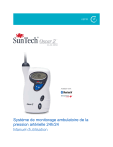
Lien public mis à jour
Le lien public vers votre chat a été mis à jour.
Caractéristiques clés
- Monitorage ambulatoire non invasif de la pression artérielle
- Enregistrement de la pression artérielle systolique et diastolique
- Mesure de la fréquence cardiaque
- Fonctionnalité optionnelle de pression artérielle centrale
- Connectivité Bluetooth optionnelle
- Logiciel AccuWin Pro™ 4 pour l'analyse des données
Questions fréquemment posées
Le système Oscar 2 est un moniteur ambulatoire de pression artérielle oscillométrique non invasif conçu pour enregistrer et afficher jusqu'à 250 mesures de la pression artérielle systolique et diastolique et de la fréquence cardiaque.
AccuWin Pro™ 4 est une application logicielle conçue pour être utilisée avec le moniteur Oscar 2, qui offre une flexibilité maximale pour configurer, analyser, interpréter et préparer des rapports d'examens MAPA.
Le monitorage ambulatoire de la pression artérielle (MAPA) constitue un outil clinique reconnu pour recueillir des mesures multiples de la pression artérielle afin de mieux aider les cliniciens à réaliser leurs diagnostics et à gérer l'hypertension.
La température en fonctionnement doit être comprise entre 10 °C et 50 °C avec une humidité relative entre 20 et 95 % sans condensation.